
フルHD解像度/360Hzの超高速な垂直リフレッシュレートにネイティブ対応する史上最速のゲーミングモニタ「ASUS ROG Swift 360Hz PG259QN」をレビューします。
360Hzの超高速リフレッシュレートにネイティブ対応であることを筆頭に、G-Syncモジュールによる可変リフレッシュレート同期機能、240Hzで黒挿入が可能なモーションブラーリダクション機能ULMBなど、オンライン対戦ゲームで勝利するために開発されたといっても過言ではない究極のゲーミングモニタを徹底検証していきます。
製品公式ページ:https://www.asus.com/jp/Monitors/ROG-Swift-360Hz-PG259QN/
マニュアル:https://dlcdnets.asus.com/pub/ASUS/LCD%20Monitors/PG259QN/PG259QN_Japanese.pdf
ASUS ROG Swift 360Hz PG259QN レビュー目次
1.ASUS ROG Swift 360Hz PG259QNの概要
2.ASUS ROG Swift 360Hz PG259QNの開封・付属品
3.ASUS ROG Swift 360Hz PG259QNの液晶モニタ本体
4.ASUS ROG Swift 360Hz PG259QNのOSD操作・設定
5.ASUS ROG Swift 360Hz PG259QNの発色・輝度・視野角
6.ASUS ROG Swift 360Hz PG259QNの360Hzリフレッシュレートについて
7.ASUS ROG Swift 360Hz PG259QNの応答速度・表示遅延
8.ASUS ROG Swift 360Hz PG259QNのG-Syncについて
9.ASUS ROG Swift 360Hz PG259QNのNVIDIA ULMBについて
10.ASUS ROG Swift 360Hz PG259QNのHDR表示やHDCP対応について
11.ASUS ROG Swift 360Hz PG259QNのレビューまとめ
【機材協力:ASUS Japan】
ASUS ROG Swift 360Hz PG259QNの概要
「ASUS ROG Swift 360Hz PG259QN」は解像度が1920×1080のフルHD解像度で、画面サイズが24.5インチの液晶モニタです。液晶パネルタイプはノングレア(非光沢)で発色や視野角に優れたIPS液晶パネルが採用されています。コントラスト比は通常1,000:1、応答速度は1ms (GTG)、輝度は最大400nits(cd/m^2)です。
「ASUS ROG Swift 360Hz PG259QN」はHDR表示にも対応していますが、VESA DisplayHDR等の輝度認証は取得していません。
「ASUS ROG Swift 360Hz PG259QN」のリフレッシュレートはネイティブ360Hzです。今年に入って各社から発売の相次いでいる240Hz対応IPS液晶ゲーミングモニタはもちろん、同社のASUS TUF Gaming VG279QM/VG259QMが独自のOC機能によって達成した280Hzを大きく更新する、史上最速のゲーミングモニタです。
360Hzの高リフレッシュレートによって応答速度が高速になるのでブレや残像がなくなってクッキリとした滑らかな表示です。60FPSでは識別の難しいゲーム内遠方で動くエネミーやオブジェクトの発見などが容易になるので、オンライン対戦FPSゲームなど競技性の高いPCゲームにおいて対戦相手よりも優位に立つことができます。
NVIDIAによると240Hz/FPSと比較して360Hz/FPSではさらに4%程度のエイム精度が向上するとのこと。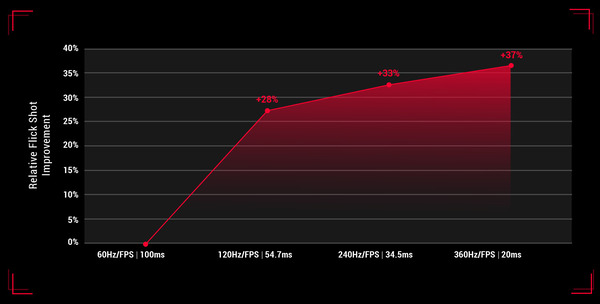
「ASUS ROG Swift 360Hz PG259QN」はNVIDIA製グラフィックボードを組み合わせることで利用可能、モニタ内蔵G-Syncモジュールによって最適な動作を実現する、可変リフレッシュレート同期機能「NVIDIA G-Sync」に対応しており、ティアリング(フレーム更新タイミング差による画面のズレ)がなく、スタッタリング(カクツキ)を抑えた快適で鮮明なゲーミング環境を実現できます。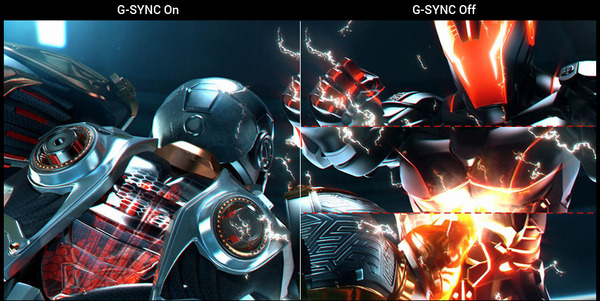
「ASUS ROG Swift 360Hz PG259QN」はG-Syncモジュールによってサポートされるモーションブラーリダクション機能「ULMB (Ultra Low Motion Blur)」にも対応しています。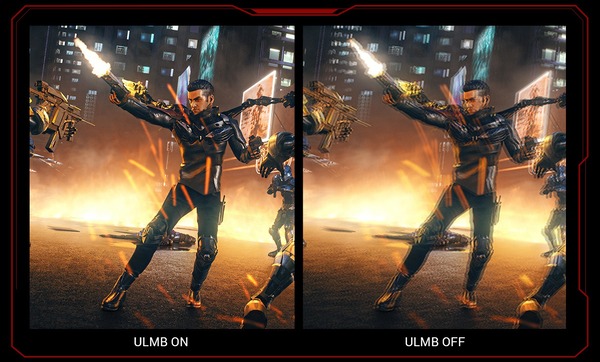
「ASUS ROG Swift 360Hz PG259QN」のビデオ入力はDisplayPort1.4とHDMI2.0の2系統です。DisplayPort1.4はフルHD/360Hzに対応、HDMI2.0はフルHD/240Hzに対応となります。またUSBハブとしてPCと接続するアップストリーム端子1つに加えて周辺機器を接続するためのダウンストリームUSB3.0端子が2基搭載されています。
「ASUS ROG Swift 360Hz PG259QN」の寸法はモニタスタンド込みで幅557mm x 高さ379~499mm x 奥行247mm(モニタ単体では88mm)となっています。付属モニタスタンドは上下チルト、左右首振りスイーベル、昇降高さ調整に対応しています。90度回転ピボットにも対応しています。チルト角は上20度から下5度、スイーベル角は左右25度、高さ調整は最大120mmの範囲で調節可能です。本体重量はモニタスタンドありで7.1kg、モニタスタンドなしの液晶パネル本体のみは3.5kgとなります。VESA100x100マウントにも対応しておりモニタアームも使用可能です。
またバリエーションモデル(事実上の上位モデル?)として「ASUS ROG Swift 360Hz PG259QNR」もラインナップされています。
「ASUS ROG Swift 360Hz PG259QNR」は、NVIDIAがリリースした最新のシステム遅延低減技術NVIDIA Reflexに含まれているシステム遅延測定機能NVIDIA Reflex Latency Analyzerが使用できる(対応マウスも必要、PG259QNは非対応)ほか、モニターアーム風の省スペースなデスクマウントキット「ROG Desk Mount Kit」が付属します。
ASUS ROG Swift 360Hz PG259QNの開封・付属品
まずは「ASUS ROG Swift 360Hz PG259QN」を開封していきます。
「ASUS ROG Swift 360Hz PG259QN」のパッケージサイズは幅68cm×厚さ25cm×高さ42cmとなっており、24.5インチモニタが入っている箱としては若干大きめで、重量は10kg程度です。
側面には持ち手の穴があるもののサイズが大きいので、成人男性なら問題なく持ち運べそうですが、女性は苦労するかもしれません。
パッケージを開くと液晶モニタ本体や付属品が収められた発泡スチロール製のスペーサーが現れ、その中央には中身を引き出す時の注意書きが図示されています。
各種付属品は発泡スチロールスペーサー上に蓋もなく収められているので、スペーサーをパッケージから取り出す際は、付属品が脱落しないよう、注意書きに従って厚みのある方が上に向くようしてください。

「ASUS ROG Swift 360Hz PG259QN」は製品出荷前にΔE<1.5となるようにファクトリーキャリブレーションが行われており、カラーキャリブレーションレポートが同封されていました。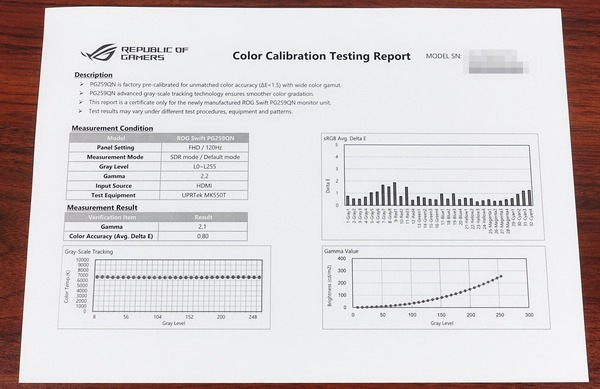
「ASUS ROG Swift 360Hz PG259QN」の付属品を簡単にチェックしておくと、DisplayPortケーブル、HDMIケーブル、USBアップストリームケーブル、ACアダプタ、ACケーブル、マニュアル冊子類が付属します。あと写真含めて製品外観の章で説明しますが、IOポートカバーも付属しています。
ROGブランドのマザーボードではお馴染みのステッカーセットが付属したり、各種ケーブル類はコネクタにROGのブランドロゴが刻印されたオリジナル品だったりと付属品にも力が入っており、ASUS ROGが同製品に込める強い思いが伝わってきます。
「ASUS ROG Swift 360Hz PG259QN」のビデオ入力はDisplayPort1.4とHDMI2.0の2つがあり、DisplayPortケーブルとHDMIケーブルがそれぞれ1本ずつ付属しています。
各種ケーブルを個別に購入するのであれば、4K/120Hz対応のDisplayPort1.4ケーブルなら「サンワサプライ KC-DP14シリーズ」、HDMI2.0ケーブルなら「エレコム Premium HDMIケーブル スリムタイプ DH-HDP14ESBKシリーズ」がおすすめです。いずれも標準で付属するケーブルよりもケーブル径が細くて取り回しが良いので管理人も個人的に使用しており、おすすめのケーブルです。
エレコム PREMIUM HDMIケーブル スリムタイプ 1.0m
エレコム PREMIUM HDMIケーブル スリムタイプ 1.5m
エレコム PREMIUM HDMIケーブル スリムタイプ 2.0m
各種付属品が収められた側の発泡スチロール製スペーサーと持ち上げると、液晶モニタ本体が現れます。
「ASUS ROG Swift 360Hz PG259QN」のモニタスタンドはメインフレームとフットフレームの2つの部品から構成されています。開封時点でメインフレームはモニタ本体に装着されています。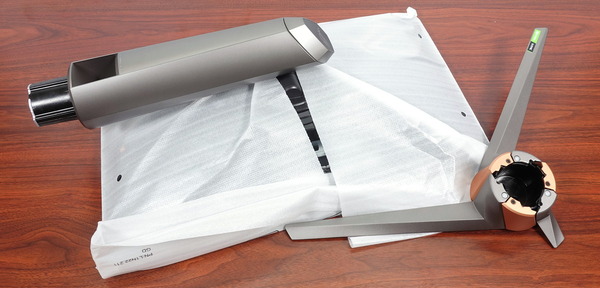
メインフレーム端にフットフレームを挿入して、底面のネジを締めるだけで簡単にモニタスタンドを組み立てられます。ネジにはレバーが付いているのでドライバー不要で組み立てが可能です。

ASUS ROG Swift 360Hz PG259QNの液晶モニタ本体
続いて「ASUS ROG Swift 360Hz PG259QN」の液晶モニタ本体をチェックしていきます。
「ASUS ROG Swift 360Hz PG259QN」はフレームレス構造ですが、2mm程度の外枠を含めて、パネル上には上左右の非表示領域の幅は6mm程度、下は18mm程度です。
また「ASUS ROG Swift 360Hz PG259QN」の下側フレームは、 画面への反射を軽減する特殊な無反射コーティングが施されており、「アンチグレアベゼル」としてアピールされています。
「ASUS ROG Swift 360Hz PG259QN」の背面はROGシリーズらしい電子回路を模した近未来的なパターンが描かれた、黒寄りなグレーのプラスチック製外装パネルになっています。付属スタンドは明るめのメタリックグレーで、アクセントカラーとしてフットフレームの付け根部分にはカッパーカラーのリングが装着されています。
外装パネルはプラスチック製ですが塗装が綺麗なので金属のような質感になっています。鏡面シルバーで右上に大きくあしらわれたROGロゴも目を引きます。
「ASUS ROG Swift 360Hz PG259QN」のモニタスタンドにはケーブルホールがあるので、各種ケーブルをまとめることができます。
また「ASUS ROG Swift 360Hz PG259QN」のI/Oポートは外装パネルを大きく切り開く形で配置されていますが、付属のI/Oポートカバーによって背面から見てもスタイリッシュに仕上がります。I/Oポートカバーはプラスチックのツメでツールレスに簡単に着脱できます。
「ASUS ROG Swift 360Hz PG259QN」のモニタ背面に大きく装飾されたROGロゴマークはアドレッサブルLEDイルミネーションが内蔵されており、OSDメニューやWindows OS上の専用アプリ「Armoury Crate」から発光パターンや発光カラーが設定できます。

ROGロゴのアドレッサブルLEDイルミネーションの発光カラーや発光パターンはOSDメニューから設定が可能です。OSDメニューから消灯設定もできるので必要なければ切ればOKな機能です。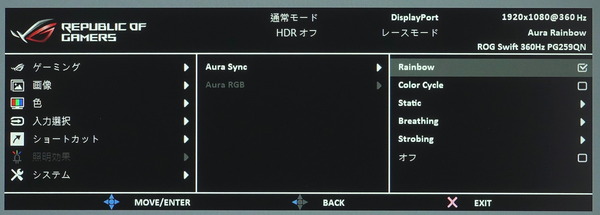
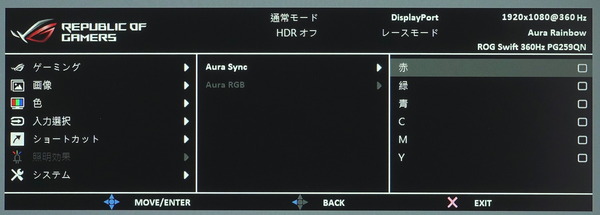
またアップストリームUSB3.0端子を付属のUSBケーブルでPCと接続することによって、「ASUS ROG Swift 360Hz PG259QN」に搭載されたアドレッサブルLEDイルミネーションをWindows上で専用アプリArmoury Crateから制御することができます。Windows上で制御する場合はOSD設定の「Aura Sync」をオンにします。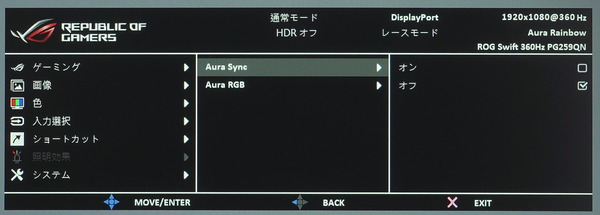
Armoury Crateを使用すると、AURA Syncに対応したゲーミングキーボードやヘッドセットなどと「ASUS ROG Swift 360Hz PG259QN」のLEDイルミネーションをライティング同期させることも可能です。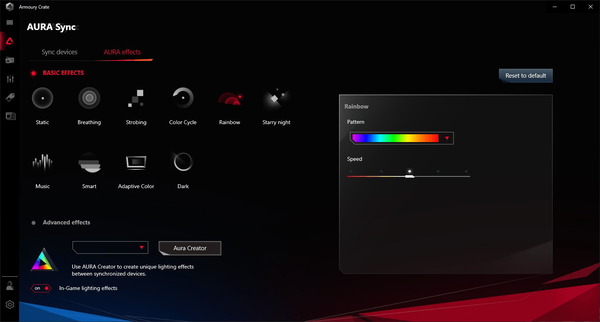
モニタ本体背面の左下(正面から見て右下の裏面)には、液晶モニタの電源をON/OFFするパワースイッチやモニタOSDを操作するための操作スティックおよび4つのスイッチが配置されています。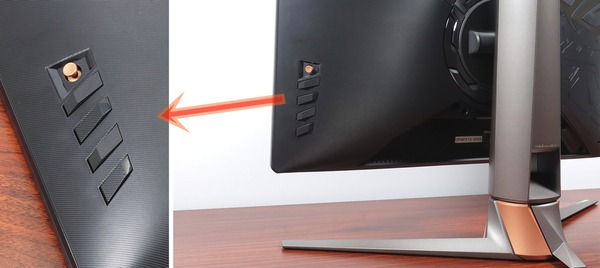
「ASUS ROG Swift 360Hz PG259QN」のモニタ本体の厚さは最厚部で88mmほどと最近の液晶モニタとしてはかなり厚みが大きくなっています。モニタ本体重量は3.5kg程度と軽量です。
「ASUS ROG Swift 360Hz PG259QN」の背面には下向きに各種I/Oポートが実装されており、左から順にACアダプタ接続用DC端子、HDMI2.0、DisplayPort1.4、アップストリームUSB3.0端子、ダウンストリームUSB3.0端子×2、3.5mmヘッドホンジャックが設置されています。
アップストリームUSB3.0端子は2基のダウンストリームUSB3.0端子をハブとして使用するためだけでなく、「ASUS ROG Swift 360Hz PG259QN」に搭載されたLEDイルミネーションをWindows上で専用アプリから制御するのにも使用します。
「ASUS ROG Swift 360Hz PG259QN」付属モニタスタンドの左右スイーベルの可動域は左右25度(50度)に対応しています。
「ASUS ROG Swift 360Hz PG259QN」の付属モニタスタンドの上下チルトの可動域は仕様通り下に5度、上に20度です。
モニターの高さはモニター本体とスタンドの付け根部分が上下に動く構造になっており、全高で高さ379mm~499mmの範囲内で調整できます。
付属のスタンドはピボットに対応しており、縦向きにして使用できます。
「ASUS ROG Swift 360Hz PG259QN」はVESA100x100規格のVESAマウントに対応しておりサードパーティ製のモニターアームを使用できます。モニタ単体の重量も3.5kgほどなのでモニターアームを問題なく利用可能です。
「ASUS ROG Swift 360Hz PG259QN」はモニタスタンドのフレームが標準で装着されていますが、外す手順を説明すると、まずモニタ側の根本にあるカバーを取り外します。このカバーが地味に取り外し辛く、隙間にマイナスドライバーや定規など細いものを差し込んでテコで外しました。

カバーが外れればスタンドを固定する4か所のネジが現れるのでこれを外します。
ネジが外れればあとは手前方向に斜め上へ引き上げればモニタスタンドが取り外せます。
モニターアームについては管理人は「Lumen MA-GS102BK」、もしくは色違いでほぼ同機能な「サンワダイレクト 100-LA018」という製品をおすすめしています。モニターアームというとエルゴトロン製が一番の売れ筋ですが、クランプのネジが下に伸びているタイプのモニターアームは机に干渉して使えないという問題があり、MA-GS102BKはクランプを上側から六角レンチで締めるタイプでテーブル下の隙間が狭いデスクでも使用できるので管理人も使っています。
「Lumen MA-GS102BK」はモニタとアームを接続する部分がクイックリリースのブラケット式になっていてモニタアームからモニタ本体の着脱が非常に簡単です。ピボット機能もあるので設置後にモニタを縦・横で向きを切り替えることもできます。ただ関節の滑りに若干難があるので潤滑剤を塗布するのがおすすめです。
なおVESAネジ穴が背面外装から窪んだ場所にあるモニタの場合、スライド式クイックリリースプレートを採用するモニターアームでは、背面外装とクリックリリースブラケットが干渉して設置できない可能性があります。そういった場合はスペーサーを使用してください。VESA100x100規格ではネジ規格がM4と決まっているのでM4ネジのスペーサーをAmazonや最寄りのホームセンターで探して下さい。
しかしながら「ASUS ROG Swift 360Hz PG259QN」はVESAネジ穴部分の窪みが25mm程度とかなり大きく、適切な長さのスペーサーを探すのも少々大変なので、スライド式クイックリリース構造のモニターアームで使用を検討しているひとは要注意です。
ASUS ROG Swift 360Hz PG259QNのOSD操作・設定
「ASUS ROG Swift 360Hz PG259QN」のOSD操作はモニタ背面の左下(正面から見て裏側の右下)に設置されている操作スティックと4つのボタンを使用します。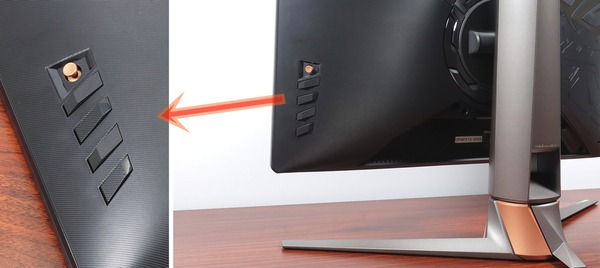
5つのボタン(うち1つは操作スティック)の機能は上から順に、操作スティックボタン(4方向スティック&押下ボタン)、×ボタン、ショートカット1ボタン、ショートカット2ボタン、電源ボタンとなっています。
ASUS製モニタの操作スティックは押下ボタンの反応が雑?で、反応が悪かったり、連続押下になったりして残念な操作感のものが多かったのですが、「ASUS ROG Swift 360Hz PG259QN」では改善されていたのが地味な評価ポイントでした。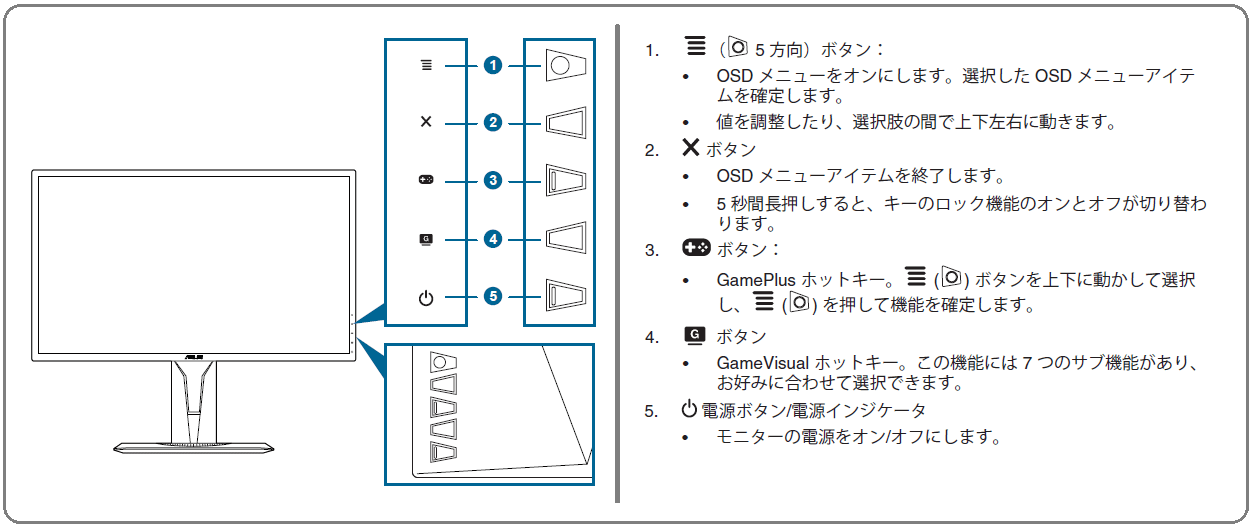
「ASUS ROG Swift 360Hz PG259QN」ではGameVisualボタン(ショートカットボタン1)を押下すると画質モード変更のショートカットメニューが表示されます。もう一方のGamePlusボタン(ショートカットボタン2)を押下すると、OSDクロスヘア、リアルタイムリフレッシュレート表示などゲームプレイに役立つ特殊機能にショートカットでアクセスできます。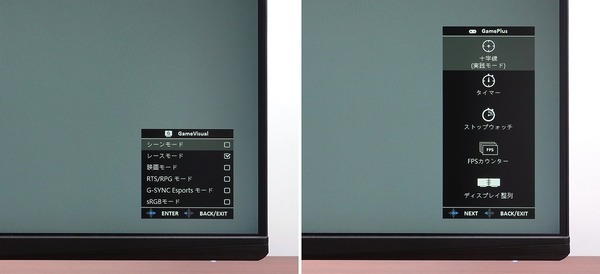
「ASUS ROG Swift 360Hz PG259QN」の画質モードは、標準設定の「レースモード」に加えて、「シーンモード(風景画像の閲覧)」「映画モード」、およびゲームジャンル別で「RTS/RPGモード」「G-SYNC Esportsモード」「sRGBモード」の計6つの画質モードが用意されています。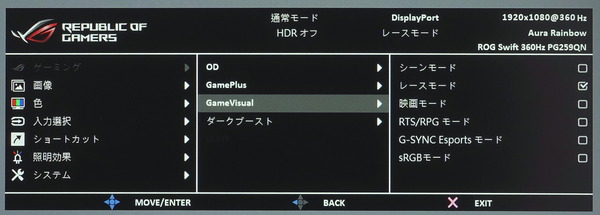
なおこの2つのショートカットキーに割り当てる機能はOSDメニューから切り替えが可能です。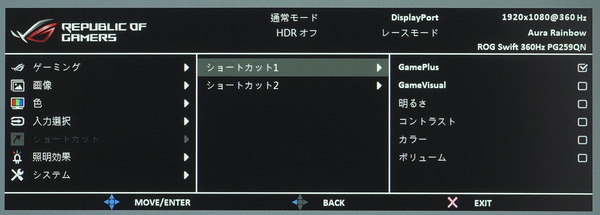
操作スティックボタンを押下すると詳細設定メニューが表示されます。メニューに合わせてボタンを操作すると入力選択や詳細設定メニューからの設定が行えます。OSD表示領域は画面の6分の1程度と広く、文字も大きいので視認性は良好です。
「ASUS ROG Swift 360Hz PG259QN」のOSDメニューは初めて起動した時にOSD言語として英語が適用されていますが、日本語UIにも対応しています。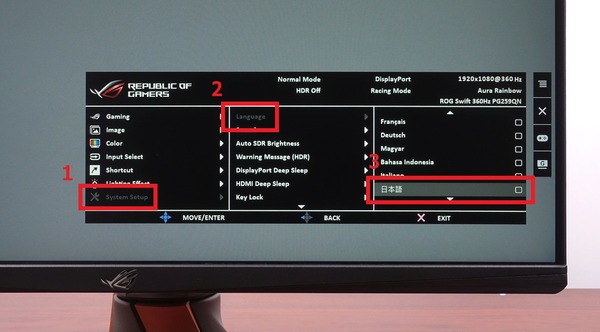
「ASUS ROG Swift 360Hz PG259QN」のOSDメニューには大きく分けて、「ゲーミング」「画像」「色設定」「入力選択」「ショートカット」「照明効果」「システム設定」の7つの項目が用意されています。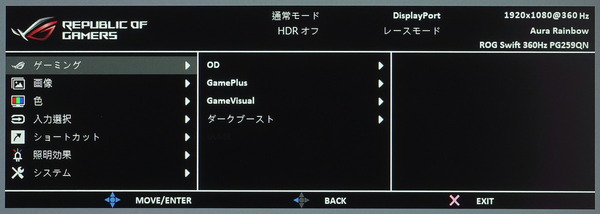
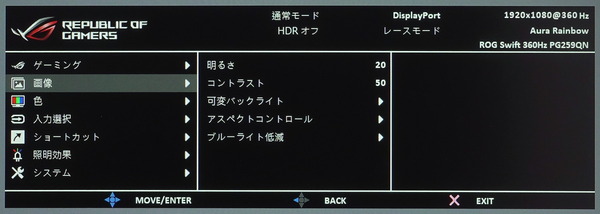




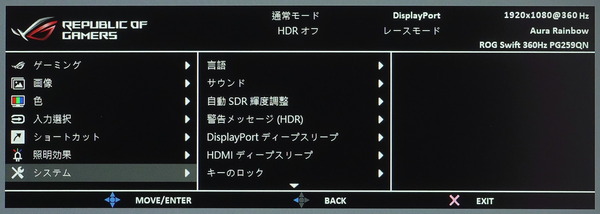
ゲーム関連の表示設定はトップメニューで一番上の「ゲーミング」に配置されています。
一般にオーバードライブと呼ばれる応答速度を調整する機能は、ASUS ROG Swift 360Hz PG259QNでは「OD」の名前で配置されています。オーバードライブ補正の強度をオフ/通常/最大の3段階で設定できます。標準設定は通常です。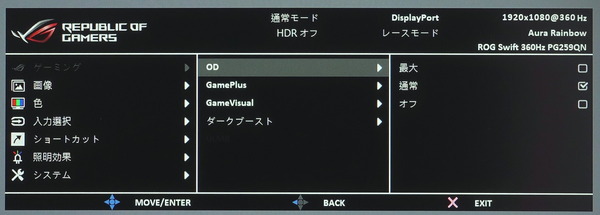
モーションブラーリダクション機能「ULMB (Ultra Low Motion Blur)」については標準ではグレーアウトしており選択できませんが、PC側設定でG-Syncが無効かつ、DisplayPort接続においてリフレッシュレートが144Hzもしくは240Hzの時に選択可能となります。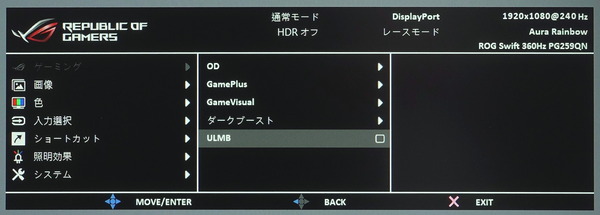
黒の強弱を調節して暗がりの視認性を高める機能「ダークブースト」は、無効化(None)およびLevel 1~Level 3の3段階で設定が可能です。この機能はレースモード、RTS/RPGモード、G-SYNC Esportsモード、sRGBモードでのみ利用可能です。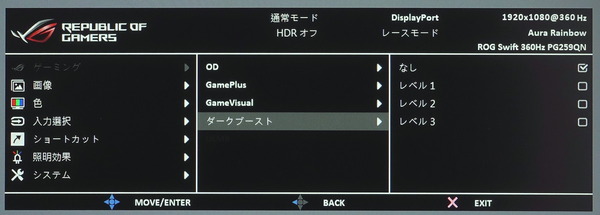
GamePlusからは、リフレッシュレートのリアルタイムカウンターやグラフ、照準点(OSDクロスヘア)、カウントダウンタイマーなどをオーバーレイ表示できるゲームプレイに便利な機能の設定が行えます。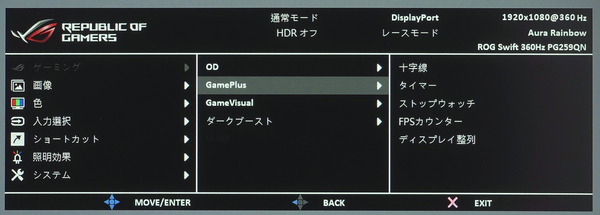
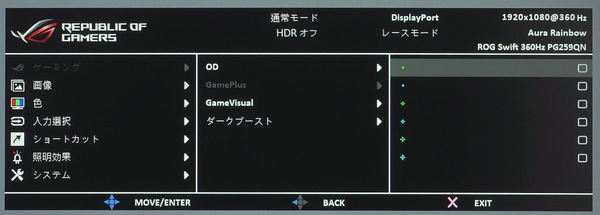
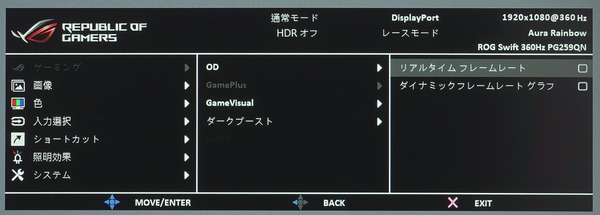
ASUS ROG Swift 360Hz PG259QNの発色・輝度・視野角
ASUS ROG Swift 360Hz PG259QNの発色・輝度・視野角など画質についてチェックしていきます。
直接的な画質ではありませんがASUS ROG Swift 360Hz PG259QNの液晶パネルは光沢のあるグレアではなくアンチグレアタイプなので暗転時に自分の顔などが映り込みません。
液晶パネルには大きく分けてIPS液晶パネルとVA液晶パネルとTN液晶パネルの3種類があり、各社個別の製品によって個体差はあるものの、この3つの液晶パネルの特性を簡単にまとめると次のテーブルのようになります。
「ASUS ROG Swift 360Hz PG259QN」に採用されているIPS液晶パネルはTN液晶パネルやVA液晶パネルと比べると色再現性や視野角など一般に画質に直結する性能が優れている反面、価格が高価になりがちな液晶パネルです。TN液晶パネルに比べて応答速度が遅めなので、60Hzオーバーのリフレッシュレートを実現しているIPS液晶パネル採用ゲーミングモニタは少ないため、輪をかけて高価です。とはいえ画質とリフレッシュレートを両立できるので、予算に糸目をつかないエンスーゲーマー勢に好まれています。
| 液晶パネルの簡易比較表 | |||
| IPS | VA | TN | |
| 色再現性 | ◎ | 〇 | △ |
| コントラスト | 〇 | ◎ | △ |
| 視野角 | 〇 | 〇 | △ |
| 応答速度 | 〇 | △ | ◎ |
| 価格 (高RR) | △ (×) |
△ | 〇 |
液晶パネルの種類による性能の違いについてはこちらの記事も参照してみてください。
・IPS/VA/TN液晶パネルを比較解説 – ゲーミングモニタの選び方[4]
「ASUS ROG Swift 360Hz PG259QN」は360Hzの高速リフレッシュレートながら、IPS液晶パネルが採用されているので視野角も良好です。

「ASUS ROG Swift 360Hz PG259QN」の発色について、色温度の標準設定である”6500K”で、白色が極端に黄色や青色がかって見えることはないものの、120~360Hzのリフレッシュレートではやや青が強めに見えました。実用上は特に問題のないレベルだと思いますが。また60Hzにリフレッシュレートをさげると何故か緑が少し強めになって、前者と比較してやや黄色がかる印象になりました。
標準設定で違和感を覚える場合は、「ASUS ROG Swift 360Hz PG259QN」では色温度や、一部の画質モードでは六色彩度も調整が可能なので、各自で上手い具合に調整してみてください。
「ASUS ROG Swift 360Hz PG259QN」のOSD設定では色温度設定には4000K/5000K/6500K/7500K/8200K/9300K/10000Kの7種類のプリセットがあります。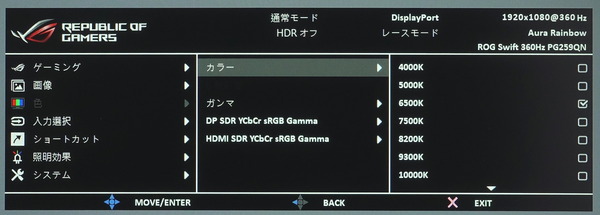
これらのプリセットを切り替えても発色に違和感がある場合は、10000Kの下に移動するとユーザー設定が表示されるので、RGBのバランスを好みに合わせて整えてください。一例として画面が黄色みがかって見える時は、赤と緑を少しずつ下げて調整していきます。

「ASUS ROG Swift 360Hz PG259QN」はガンマカーブ設定にも対応しており、一般的なガンマ2.2に対応する標準設定の2.2に加えて、1.8/2.0/2.4/2.6の5つのプリセットから選択できます。
ここからはカラーキャリブレータを使用して、色域・色再現性・輝度・コントラスト・均一性など画質に直結するモニタの性能について詳細な検証結果を見ていきます。なおこれらのモニタ性能(特に輝度の均一性)については同じ製品であっても個体差が大きいのでご注意ください。検証にはカラーフィルター式(色差式)のX-Rite i1 Display Pro PlusとDatacolor SpyderX、そして分光式(スペクトロメーター)のX-Rite i1 Basic Pro 3を使用しています。
余談ですが、分光式のi1 Basic Pro 3は20万円程と非常に高価ですが、一般的な用途であれば測定精度は十分なので、イラスト製作や写真編集でカラーキャリブレーションを行う場合、カラーフィルター式のX-Rite i1 Display ProかDatacolor SpyderX Proで十分です。ユーザー数の多さで面倒が少ないのはX-Rite i1 Displayだと思います。
「ASUS ROG Swift 360Hz PG259QN」のディスプレイ輝度について白色点の輝度をOSD設定別で測定しました。OSD上の輝度設定10%刻みで0%~100%の輝度変化は次のようになっています。
「ASUS ROG Swift 360Hz PG259QN」において、一般に見やすい明るさと言われる120cd/m^2は輝度20%前後、室内照明に依りますが個人的に見やすいと感じる明るさの180~200cd/m^2は輝度40%前後です。また最大輝度が440cd/m^2程度と比較的明るいモニタです。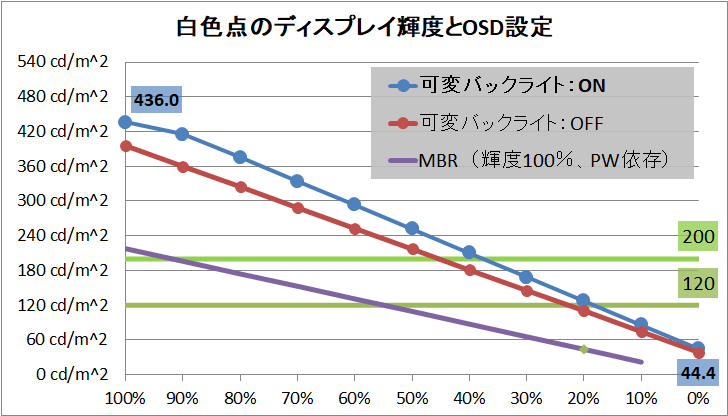
「ASUS ROG Swift 360Hz PG259QN」には標準で有効になっているOSD設定として「可変バックライト(Variable Backlight)」があります。
通常、画面表示の内容が暗い時に、それに合わせてバックライトを弱くする機能(黒レベルが下がるのでコントラストも向上します)ですが、上のグラフの通り可変バックライトを有効にするとディスプレイ輝度も高くなります。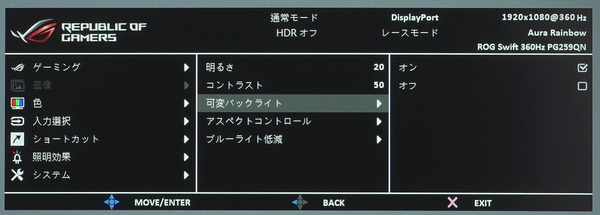
簡単な動作確認の方法としては、全画面黒表示で、白色輝点のマウスカーソルを画面上でインアウトさせるとバックライトの強弱が変化する様子が分かります。
下の動画では分かりやすくバックライトを強弱させていますが、今回の検証でいくつかゲームも動かしてみたところ、可変バックライトのせいでチラつき(輝度の変化、明滅)を感じるような弊害は特にありませんでした。PCゲーミングシーンにおいては実用上、特に問題のない機能だと思いますが、チラつき(輝度の変化、明滅)を感じるようなら機能をOFFにしてみてください。
「ASUS ROG Swift 360Hz PG259QN」のディスプレイ輝度の均一性(Uniformity)を検証しました。画面中央の輝度が約120cd/m^2になるOSD設定において、画面を横7×縦5の35分割として各位置の白色点の輝度を測定し、120cd/m^2を基準にしたパーセンテージで等高線マップにしています。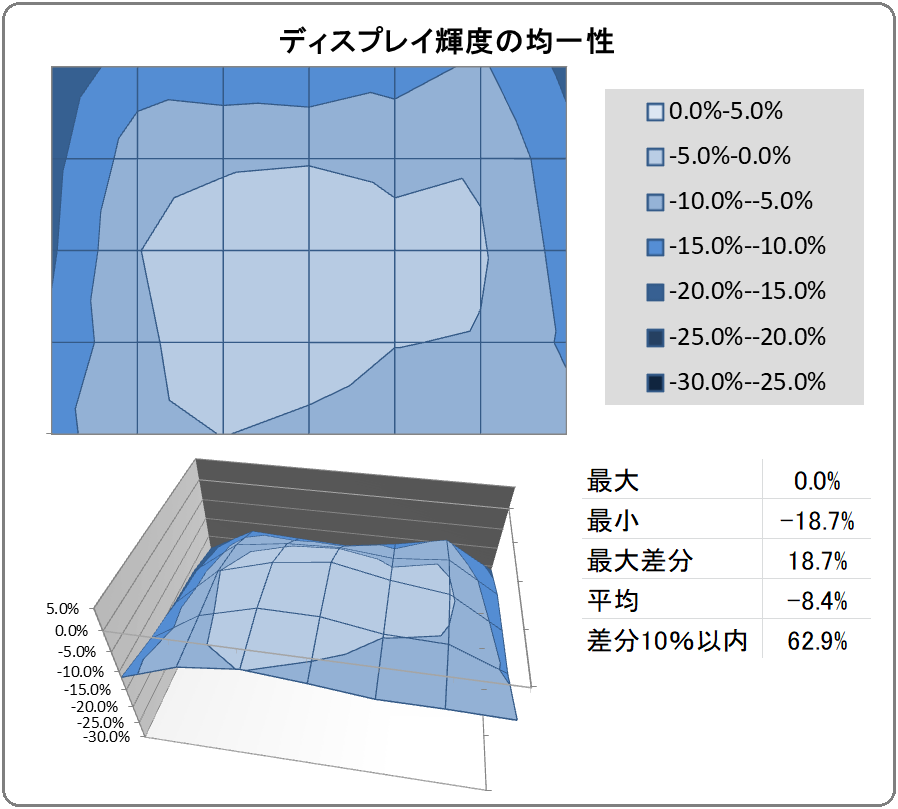
液晶モニタにおいて輝度の低下が特に大きい四隅&四辺は、上のような領域分割測定では見落とされてしまうので、同様に中央120cd/m^2を基準にして個別に測定したところ次のようになりました。
「ASUS ROG Swift 360Hz PG259QN」については(下の写真は全体が白表示なので実用シーンよりもやや強調されていますが)、上半分の端は輝度が20%以上落ちており、均一性はよくありません。下は多少暗くても違和感を覚えにくいので、せめて上下の分布が逆だとましだったのですが。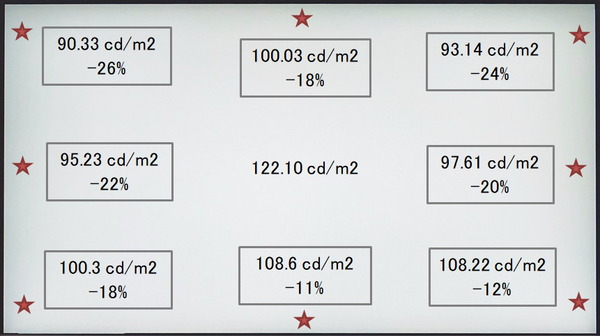
画面中央の白色点が約120cd/m2になるOSD設定において「ASUS ROG Swift 360Hz PG259QN」のブラックレベルを測定したところ次のようになりました。ブラックレベルの測定にはX-Rite i1 Display Pro Plusを使用しています。
標準ではONになっている可変バックライトをOFFにするとブラックレベルが大幅に上昇します。可変バックライトは一般的にはオプショナルなOSD設定だと思うのですが、可変バックライトを使用しないとブラックレベルが上がってしまう(コントラストが下がる)のは360Hz対応モニタの弱点なのかもしれません。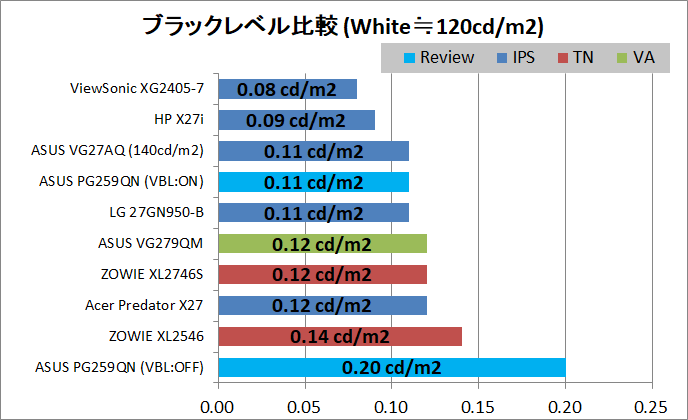
またこの時のコントラスト比も算出したところ次のようになっています。なおコントラスト比に大きく影響するブラックレベルはコンマ2桁での測定になるため測定精度が若干怪しく、ブラックレベル0.01の差でコントラスト比が大きく変わるので参考程度と考えてください。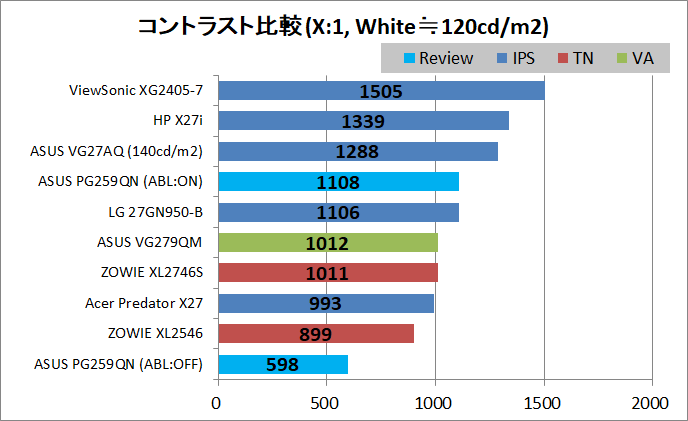
続いて「ASUS ROG Swift 360Hz PG259QN」の色域と色の正確性を検証してみました。
以下、カラーキャリブレーターを使用してカラーキャリブレーションや、色域と色の正確性をチェックしていきますが、上述の通り可変バックライトを有効にすると画面内容に合わせてバックライトが変化してしまい、カラーキャリブレーターの機能に影響しそうなので今回は機能をOFFにした状態で検証を行いました。(下写真はOSD設定の参考画面なのでONになっています)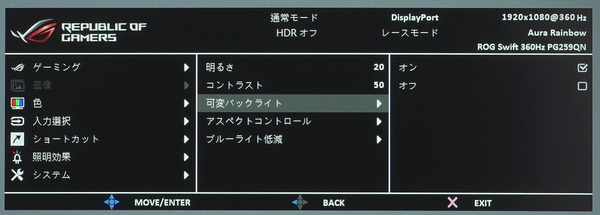
まずはモニタのOSD設定を標準設定のレースモードにして(ディスプレイ輝度のみ120cd/m^2になるように調整)、任意のカラープロファイルを適用しない場合、次のようになりました。
「ASUS ROG Swift 360Hz PG259QN」は標準モードでそのまま使用しても94% sRGBでそこそこ広い色域をカバーしています。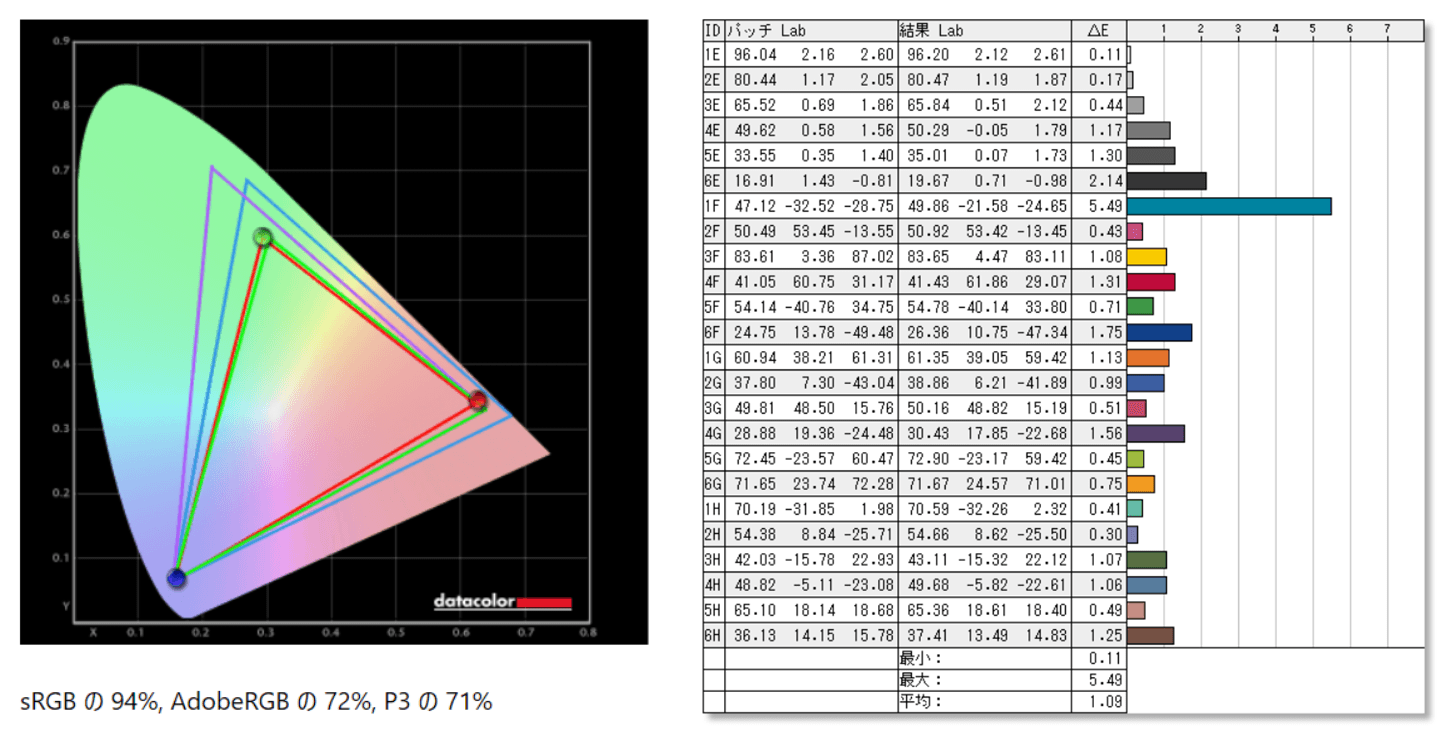
色の正確性は平均ΔEが1.09となっており、なかなか優秀です。X-Riteによると『ΔE=1程度で2つの色を横にくっつけて見比べた時に違いが判別できるレベル』とのこと。
次にX-Rite i1 Basic Pro 3を使用してカラーキャリブレーションを行いました。キャリブレーション設定は下のスクリーンショットの通りですが、i1 Profilerの標準設定をそのまま採用しています。


「ASUS ROG Swift 360Hz PG259QN」では色温度を標準設定にするとRGBの強さに差が大きいとアラートが出たので、手動で調整できるユーザー設定モードでR(赤)=100, G(緑)=97, B(青)=87としてキャリブレーションを行いました。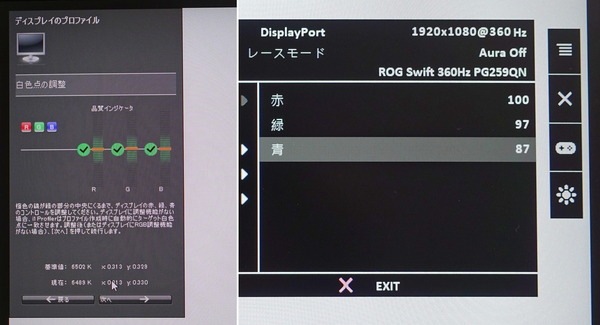
X-Rite i1 Basic Pro 3によるカラーキャリブレーションで作成したICCファイルを適用し、上と同様に色域と色の正確性を測定したところ次のようになりました。
「ASUS ROG Swift 360Hz PG259QN」はカラーキャリブレーションを行うと最大ΔEは5.49から4.98に下がるのですが、ΔEの平均値は1.17に微増となってしまいました。とはいえ、あまり大きな差はなく、モニタ性能的に標準設定で限界近い色調整が施されているのだと思います。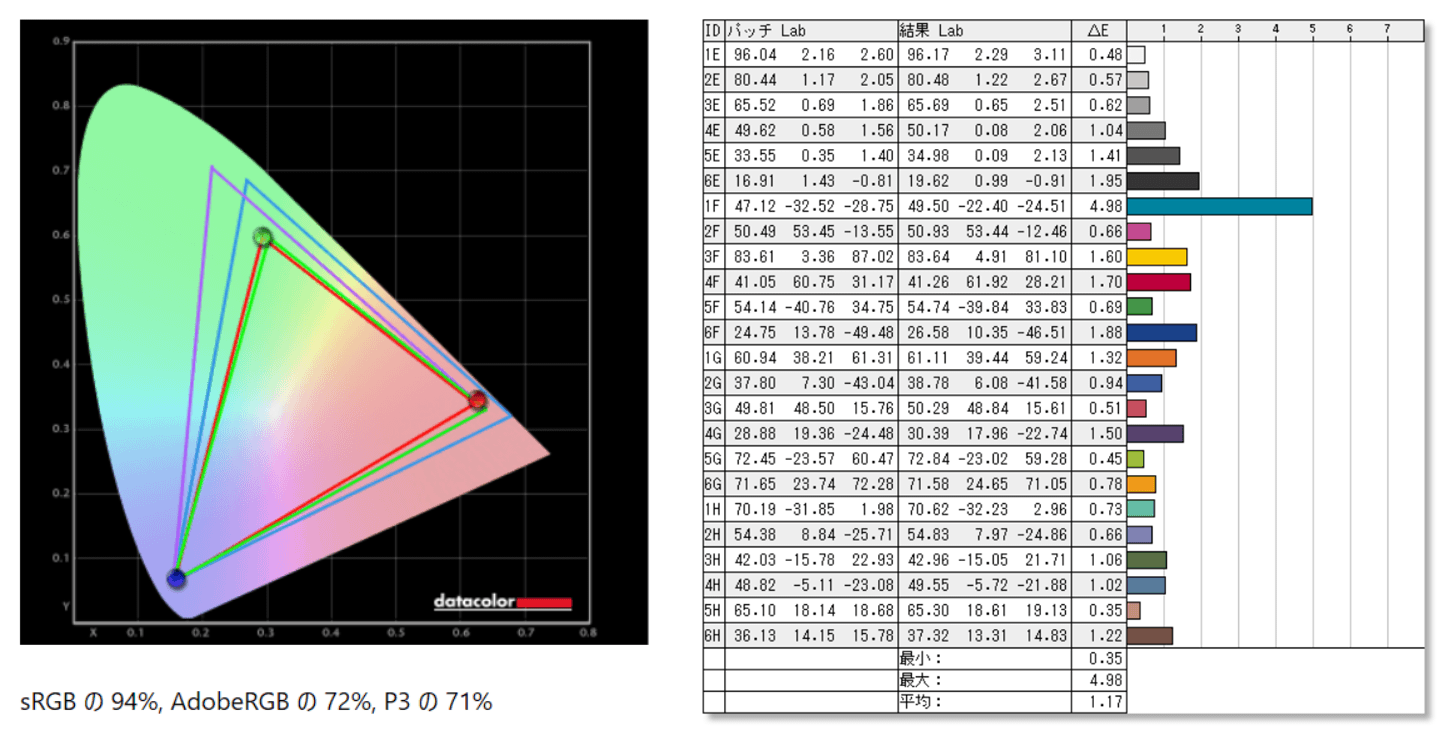
参考までにX-Rite i1 Basic Pro 3で行った品質検証(色の正確性の検証)の結果は次のようになっています。X-Rite i1 Basic Pro 3は分光式(スペクトロメーター)のカラーキャリブレータなので、測定精度はこちらの方が高いはずです。
上の測定結果ではカラーキャリブレーション後も色の正確性はΔE 1.17でしたが、X-Rite i1 Basic Pro 3で測定した色の正確性はΔE 0.5とかなり優秀な数値です。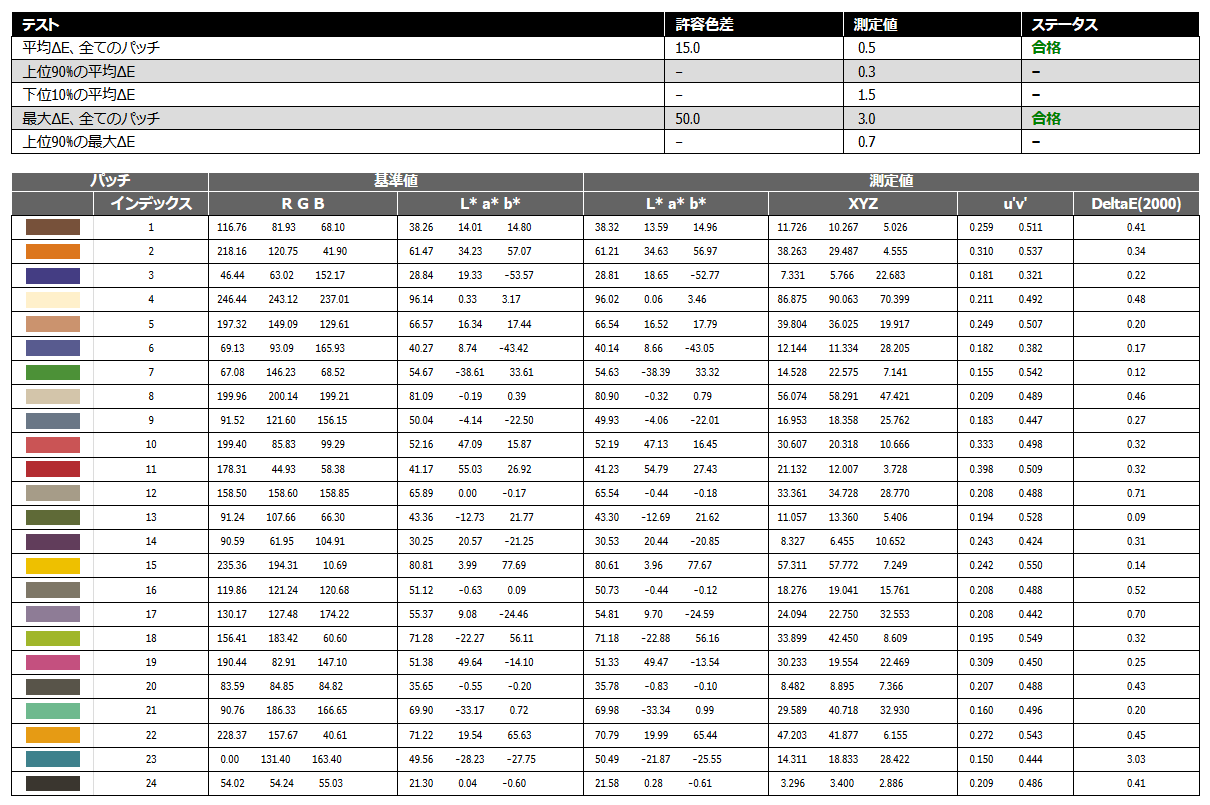
また分光型測色計(スペクトロメーター)で測定した輝度120cd/m^2における白色点のカラースペクトラムが次のようになっています。
カラースペクトラムから発色の良いモニタを見分けるざっくりとしたポイントは『RGB各色のピークが鋭く立ち上がり、かつ高さが同程度であること』です。一般的な液晶モニタは白色LEDバックライト(青色LEDを光源として赤緑(≒黄)蛍光体を組み合わせて白色を生成する)を採用しているので青色のピークが高くかつ鋭くなります。白色を基準として測定した場合、緑と赤のピークの高さは色温度のOSD設定で若干上下します。以上から簡単化すると『緑と赤のピークが鋭くなっているかどうか』をチェックすればカラースペクトラムの良し悪しがざっくりと判定できます。
「ASUS ROG Swift 360Hz PG259QN」については青色ピークの立ち上がりは鋭いものの、緑と赤の分離が弱く、また青に比べてピークも低いという一般的な液晶モニタの特長です。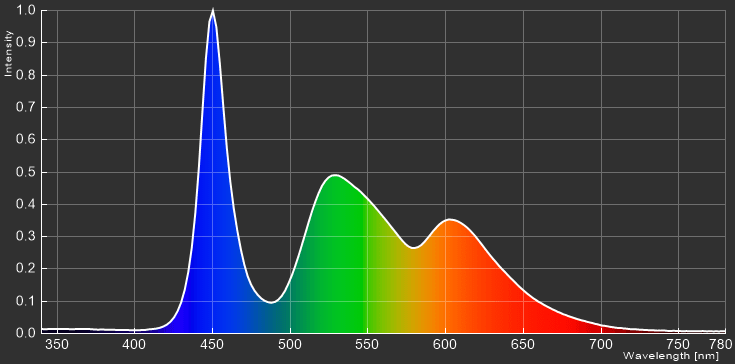
ASUS ROG Swift 360Hz PG259QNの360Hzリフレッシュレートについて
「ASUS ROG Swift 360Hz PG259QN」の最大の特徴である360Hzリフレッシュレートについてチェックしていきます。
まずは「ASUS ROG Swift 360Hz PG259QN」の特徴の1つである”360Hzリフレッシュレート”について、その意味自体は特に説明せずとも読者はご存知だと思いますが、一般的な60Hzリフレッシュレートの液晶モニタが1秒間に60回の画面更新を行うのに対して、144Hzリフレッシュレートであれば標準的な60Hzの2.4倍となる1秒間に144回の画面更新を行います。
さらに最近では競技ゲーマー向け製品で240Hzの超高速リフレッシュレートなゲーミングモニタも販売されていますが、「ASUS ROG Swift 360Hz PG259QN」はそれを1.5倍に上回る360Hzの超々高速なリフレッシュレートを実現しています。
1秒間に360回の画面更新を行う360Hzリフレッシュレートの物理的なメリットとしては、単純に秒間コマ数が増えるので映像がより滑らかになります。上の章で詳しく検証したようにリフレッシュレートが上がると応答速度も上がって細部がクッキリとしたシャープな映像に見えやすくなり、加えて画面更新間隔が短くなるので表示遅延が小さくなり、一般的な60Hz環境よりもスピーディーなプレイで他者を圧倒しやすくなります。
「ASUS ROG Swift 360Hz PG259QN」ではNVIDIA GeForce RTX30シリーズやNVIDIA GeForce RTX20シリーズなど最新グラフィックボードのDisplayPort1.4のビデオ出力に接続することによって、モニタリフレッシュレートを最大360Hzなどに自由に設定できます。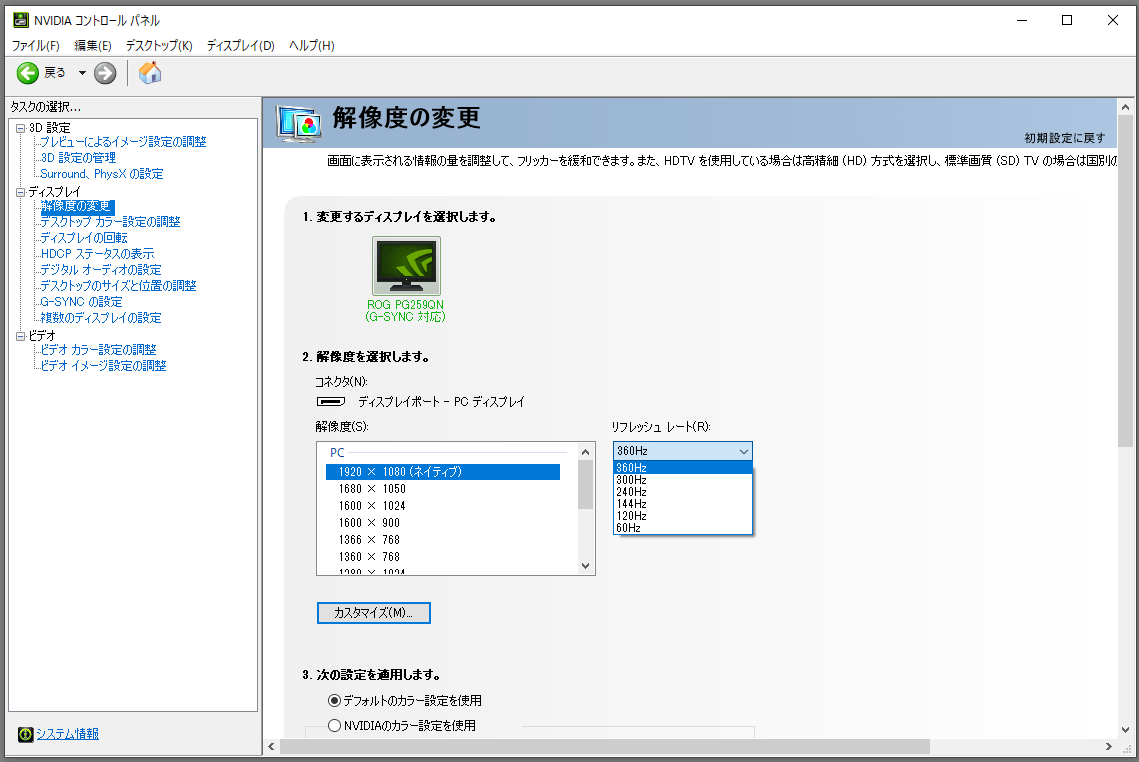
G-Syncモジュール搭載モニタでは長らくサブ入力のHDMIバージョンが1.4でしたが、最新モデルでは第2世代G-Syncモジュールが採用されており、サブ入力もHDMI2.0に対応しています。
「ASUS ROG Swift 360Hz PG259QN」もサブ入力はHDMI2.0に対応しており、最大でフルHD/240Hzの画面表示が可能でした。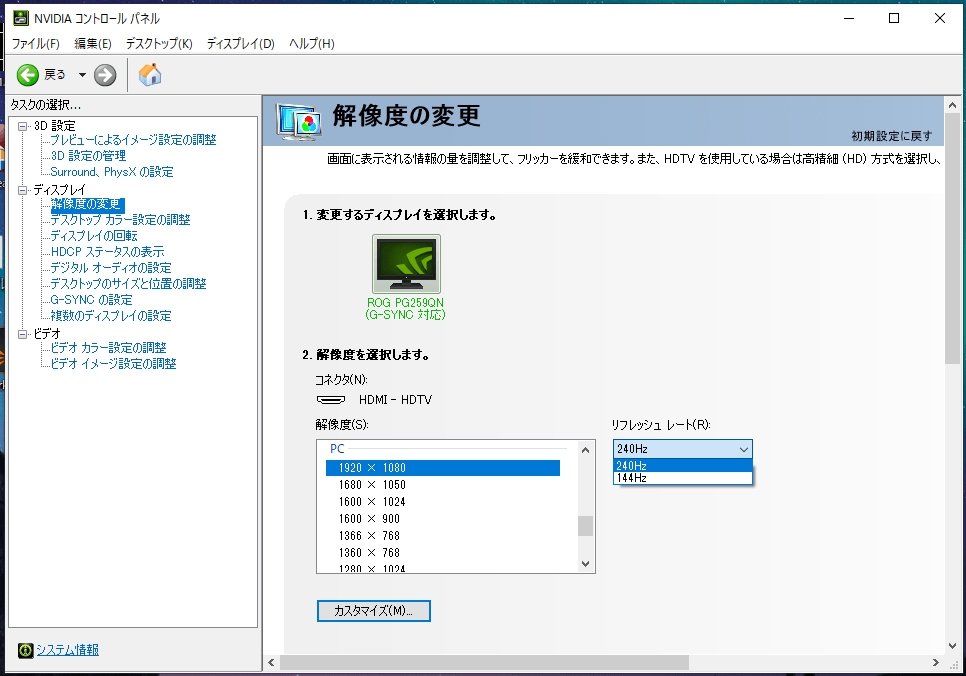
モニタリフレッシュレートの設定は、NVIDIA製GPUの場合は上のスクリーンショットのようにNVIDIAコントロールパネルから、AMD製GPUの場合はWindowsのディスプレイ設定から行います。
「ASUS ROG Swift 360Hz PG259QN」はAMD製GPU環境でも360Hz対応モニタとして問題なく使用できます。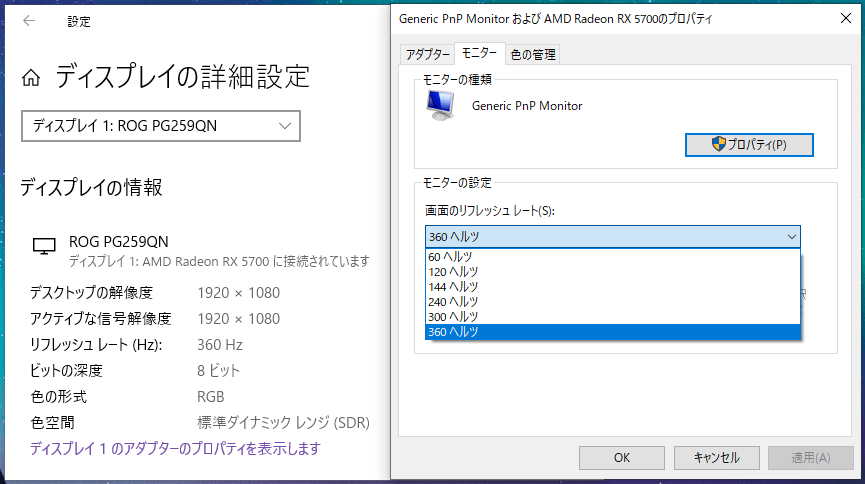
オンライン対戦FPSなど競技性の高いゲームにおいて144Hzや240Hzなど高リフレッシュレートのモニタを使用した時の実用的なアドバンテージとして、ゲーム内視線を左右に振った時の視認性が上がるという例は直感的にもわかりやすいメリットですが、その他にもゲーム内遠方に存在して動いているエネミーやオブジェクトの視認性が上がるというメリットも存在します。
下の比較動画では4分割して映像を並べていますが、右下以外の3つは右下画面の緑枠部分を拡大するよう接写して、「SONY DSC-RX100M5」の16倍速(960FPS)スーパースローモーションムービーで撮影したものになっています。リフレッシュレート別で左上は60Hz、右上は120Hz、左下は240Hzとなっていますが、赤枠で囲った建物の出入り口付近で左方向に移動する敵の動きはリフレッシュレートが上がるほど視認しやすくなるのがわかると思います。
またハイリフレッシュレートなゲーミングモニタでは表示遅延も小さくなります。
画面表示を基準にして、クロスヘア中央にターゲットをエイムしてから撃ち始めた場合、240Hzのほうが60Hzより先に着弾します。ターゲットが逃げる場合は50ms程度の差で撃ち漏らす場合もあります。
技術云々ではなく、単純に、クロスヘア中央にエイムするという同じタイミングで撃ちあっていたら、リフレッシュレートが高いモニタを使っている方が勝ちます。加えて操作と画面表示の繰り返し応答も早いので、当然、リフレッシュレートが高い方がエイムもスムーズになります。
NVIDIA公式からもハイリフレッシュレートなゲーミングモニタとハイフレームレートに対応可能な高性能グラフィックボードを使用するメリットについて紹介する「動画が公開されています。
こちらもNVIDIA公式による比較動画ですが、相対しているプレイヤーそれぞれのディスプレイを、現実に横に並べてハイスピードカメラで撮影しています。
240~360Hz・FPSでシステム遅延が小さい環境の攻撃側に敵(守備側)が見えているのに対して、一般的な60Hz・FPSでシステム遅延が大きい環境の守備側は敵(攻撃側)が見えていない様子がハッキリと映っています。
なお「ASUS ROG Swift 360Hz PG259QN」でフル解像度/360FPSを狙うには、元から軽めのPCゲームや画質設定を下げた最新PCゲームであってもグラフィックボードのGPU性能はかなり高い水準で要求されます。
ゲーミングモニタとして「ASUS ROG Swift 360Hz PG259QN」を使用するのであれば2020年最新のハイエンドGPUであるNVIDIA GeForce RTX 3080やNVIDIA GeForce RTX 3090がおすすめです。
・GeForce RTX 30シリーズのレビュー記事一覧へ
ちなみに今回の「ASUS ROG Swift 360Hz PG259QN」の検証では、統一環境での比較が必要なケースを除いて、ASUS製GeForce RTX 3090グラフィックボード「ASUS TUF-RTX3090-O24G-GAMING」を使用しています。


GeForce RTX 3090搭載グラフィックボードなのでフルHD/360Hzの高いグラフィック負荷に応えるのはもちろん、RTX 3080のTUF OCで評判だった冷却性能と静音性の高さは最上位モデルRTX 3090でも健在で、抜群の冷え具合と静かさを発揮しました。
2020年10月現在は残念ながら、品薄で入手が難しいのですが、「ASUS TUF-RTX3090-O24G-GAMING」や「ASUS TUF-RTX3080-O10G-GAMING」は、360Hz対応ゲーミングモニタASUS ROG Swift 360Hz PG259QNとセットで使いたいグラボの筆頭だと思います。
・「ASUS TUF-RTX3090-O24G-GAMING」をレビュー
ASUS ROG Swift 360Hz PG259QNの応答速度・表示遅延
次にゲーミングモニタのハードウェア性能として特に重要な、「ASUS ROG Swift 360Hz PG259QN」の応答速度や表示遅延についてチェックしていきます。
まずは「ASUS ROG Swift 360Hz PG259QN」の応答速度について検証していきます。
なおゲーミングモニタを選ぶ、もしくはモニタの応答速度や残像を評価する上で重要な予備知識である『液晶モニタの応答速度とオーバードライブ機能』についてはこちらの記事で簡単に紹介しているので、よくわからないという人は先に確認してみてください。
・ゲーミングモニタの選び方[1] 応答速度とオーバードライブについて![ゲーミングモニタの選び方[1] 応答速度とオーバードライブについて](https://jisakuhibi.jp/wp-content/uploads/lb-backup/40404cc5-s.jpg)
「ASUS ROG Swift 360Hz PG259QN」のOSDメニュー上ではオーバードライブ機能は「OD」の名前で配置されています。オーバードライブ補正の強度をオフ/通常/最大の3段階で設定ができます。標準設定は通常になっています。
「ASUS ROG Swift 360Hz PG259QN」のオーバードライブ設定は60Hzから360Hzの全域に渡って”通常”が最適な設定値です。1種類のオーバードライブ設定で一般的な60Hzから超高速な360Hzまで幅広くカバーできるところは可変オーバードライブ機能でリフレッシュレートに合わせてオーバードライブの補正強度を調整できる、G-Syncモジュール搭載モニタならではの強みです。なおオーバードライブ設定を”最大”にすると応答速度は速くなりますが盛大にオーバーシュートが発生します。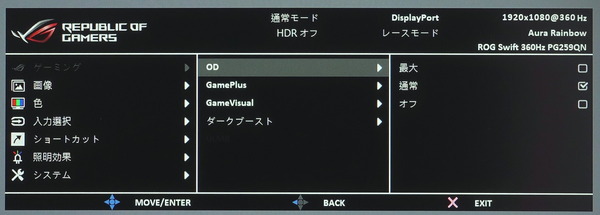
応答速度の確認には「UFO Test: Ghosting」を使用します。同テストではUFOが移動する背景カラーを選択できますが、今回の検証ではブラック/グレー/ホワイトの3色を選択しています。
背景カラーがブラックの場合は各液晶パネルにおいて応答速度は高速な数値を示すので、概ね理想的な応答を確認することになります。背景カラーがホワイトの場合の応答速度は、ドキュメントやウェブページでテキストをスクロールした時の文字の滲み度合いの参考になります。背景カラーがグレーの場合、中間色に移るまでの応答速度を比較することになるので、一般的なゲームプレイにおける物理的な残像の少なさの指標として参考になります。
まずは簡単にシャッタースピードを十分に速くして「UFO Test:Ghosting」の様子を写真撮影してみたところ、「ASUS ROG Swift 360Hz PG259QN」では360Hzリフレッシュレートで動作させると(オーバードライブ設定は最適値の通常)、ベストタイミングにおいて1フレーム前の残像が薄っすらと残る感じになりました。
単純に既存の240Hz対応IPS液晶パネルで強引に360Hz動作をさせたと仮定すると、2,3フレームは前のものが残ってしまうので、360Hzに対応する「ASUS ROG Swift 360Hz PG259QN」にはさらに改良された高速IPS液晶パネルが採用されているのが分かる結果です。
だだし、GtoGやGtoWは高速ですが、GtoBやWtoGのように明るさが下がる方向の変化は若干遅めに見えます。ゲーミングシーンで重要なGtoGに範囲を狭める感じで応答速度を最適化(高速化)しているような印象です。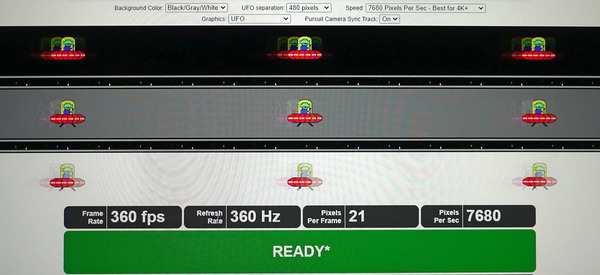
さらに「ASUS ROG Swift 360Hz PG259QN」のリフレッシュレートを変えてみたり、他の液晶モニタを比較対象にしたりしながら、「UFO Test: Ghosting」の様子を「SONY DSC-RX100M5」の16倍速(960FPS)スーパースローモーションムービーで撮影し、比較してみます。
「ASUS ROG Swift 360Hz PG259QN」のリフレッシュレートをネイティブ対応する最大値の360Hzにした時、オーバードライブ設定を最大設定の”最大”に変更するとオーバーシュートの逆像が大きく発生します。標準設定の”通常”ではオーバーシュートも発生せず理想的な応答を見せます。
ハイリフレッシュレートで理想的な応答を見せるオーバードライブ設定は相対的に補正が強過ぎるため、リフレッシュレートを下げるとオーバーシュートが発生してしまうことが多いですが、「ASUS ROG Swift 360Hz PG259QN」は360Hzで最適な応答を見せる通常設定のままで、60~240Hzのリフレッシュレートでも綺麗な応答を見せます。オーバードライブ設定については基本的に手を加える必要はありません。
SONY DSC-RX100M5の16倍速(960FPS)スーパースローモーションムービーでは360Hz動作を綺麗にとらえるのは流石に難しいのですが、「ASUS ROG Swift 360Hz PG259QN」のリフレッシュレート240Hzについて、240Hz対応ゲーミングモニタでIPS液晶パネルの「ASUS TUF Gaming VG279QM」と、TN液晶パネルの「ZOWIE XL2746S」を比較してみた様子が次の動画です。
PCゲーミングシーンの指標になるグレーバックにおいて、IPS液晶パネルの「ASUS TUF Gaming VG279QM」よりも高速なのはもちろん(残像感がない)、応答速度で優れるTN液晶パネルの「ZOWIE XL2746S」と比較しても遜色ない高速応答を実現しています。オーバードライブによる逆像の弱さも考えると「ASUS ROG Swift 360Hz PG259QN」が240Hzにおいて最速に見える結果です。
ここからはSONY DSC-RX100M5の960FPS(16倍速)よりもさらに高速な5760FPS(96倍速)のスーパースローモーションカメラを使用して「ASUS ROG Swift 360Hz PG259QN」の応答速度を比較検証していきます。
まずは同じくIPS液晶パネルの240Hz対応ゲーミングモニタ「ASUS TUF Gaming VG279QM」と比較してみました。
上の960FPS動画と同じく、「ASUS ROG Swift 360Hz PG259QN」を240Hz動作にした時については、5760FPSの超スーパースローモーションで見てもやはり「ASUS ROG Swift 360Hz PG259QN」のほうが高速応答かつ低残像なのが一目でわかります。
「ASUS ROG Swift 360Hz PG259QN」を360Hz動作にすると、360Hzリフレッシュレートの高速変化にもしっかりと追従する応答速度を発揮し、やはり「ASUS TUF Gaming VG279QM」よりも残像感が少ないのがわかります。
続いて応答速度に優れるTN液晶パネルの240Hz対応ゲーミングモニタ「ZOWIE XL2746S」と比較してみました。
「ASUS ROG Swift 360HzPG259QN」を240Hz動作にした時については、960FPS動画と同様に5760FPS動画を見ても、PCゲーミングシーンの指標になるグレーバックではIPS液晶ながらTN液晶と遜色ない応答を見せているのが分かります。オーバードライブの逆像も含めれば「ASUS ROG Swift 360Hz PG259QN」のほうが低残像です。
動画右半分のように黒背面での応答速度は「ASUS ROG Swift 360Hz PG259QN」のほうが劣るので、オシロスコープ等を使用した全域GTGの平均応答速度では数値上、ポジションが下がる可能性がありますが、PCゲーミングの実用シーンではTN液晶よりも高速と言っても過言ではないと思います。
「ASUS ROG Swift 360Hz PG259QN」を360Hz動作にしてもやはり、TN液晶の「ZOWIE XL2746S」よりグレーバックで低残像です。しかしながらGtoGの中域の変化に最適化が強いせいか、ブラックバックでは360Hzの変化に追いつかず残像が増しています。
「UFO Test: Ghosting」において下の写真のようにUFOが微かに表示された瞬間を始点に、その地点のUFOが完全に消えた時点を終点にして、その間隔のフレーム数を応答速度として算出し比較してみました。なおオーバードライブ機能によって発生するオーバーシュート/アンダーシュートによる逆像が発生してから消えるまでの時間は別に計算しています。
測定には240Hz以下のモニタではSONY DSC-RX100M5の960FPSスーパースローモーションを使用していますが、240Hzを超えるモニタでは5760FPSのスーパースローモーションを使用しています。(今後は240Hzも含め240Hz以上は5760FPSのスーパースローモーションに切り替えていく予定)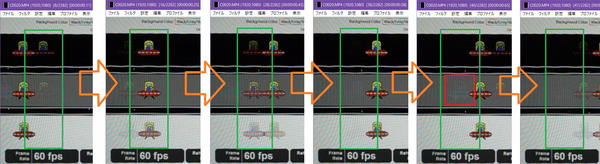
評価の目安として、”1000msをリフレッシュレートで割って2倍した数値”よりも測定値が小さければ、画面更新に応答速度が追いついています。60Hzの場合は33.3ms、120Hzの場合は16.6ms、144Hzの場合は13.9ms、240Hzの場合は8.3ms、360Hzの場合は5.6msを下回っていればOKです。
まずは背景カラーがブラックの時の「ASUS ROG Swift 360Hz PG259QN」やその他の比較対象モニタの応答速度の計測結果となります。背景カラーがブラックの場合は各液晶パネルにおいて応答速度は高速な数値を示すので、概ね理想的な応答を確認することになります。
3種の中では高速な応答を見せることが多いテストなのですが、GtoG中域の応答速度が高速になるように最適化されているためなのか、「ASUS ROG Swift 360Hz PG259QN」は240Hz以上において、この応答速度が若干遅めです。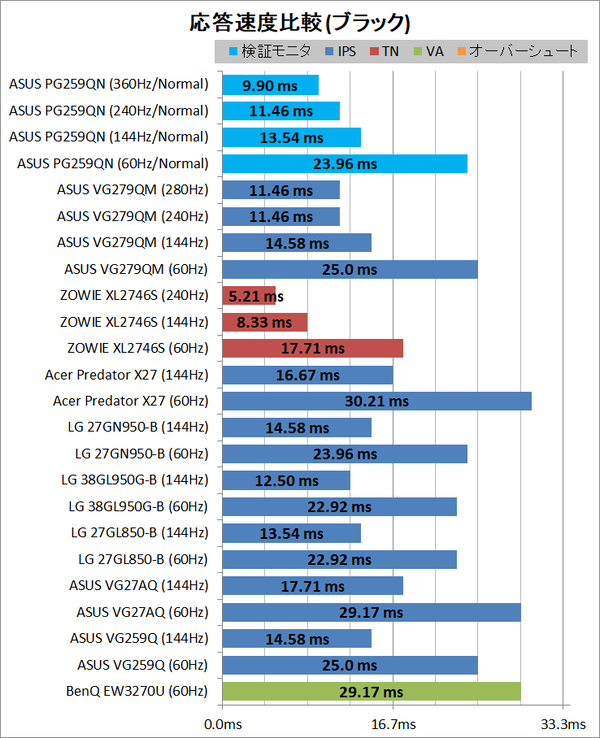
続いて背景カラーがホワイトの時の「ASUS ROG Swift 360Hz PG259QN」やその他の比較対象モニタの応答速度の計測結果となります。背景カラーがホワイトの場合の応答速度は、ドキュメントやウェブページでテキストをスクロールした時の文字の滲み度合いの参考になります。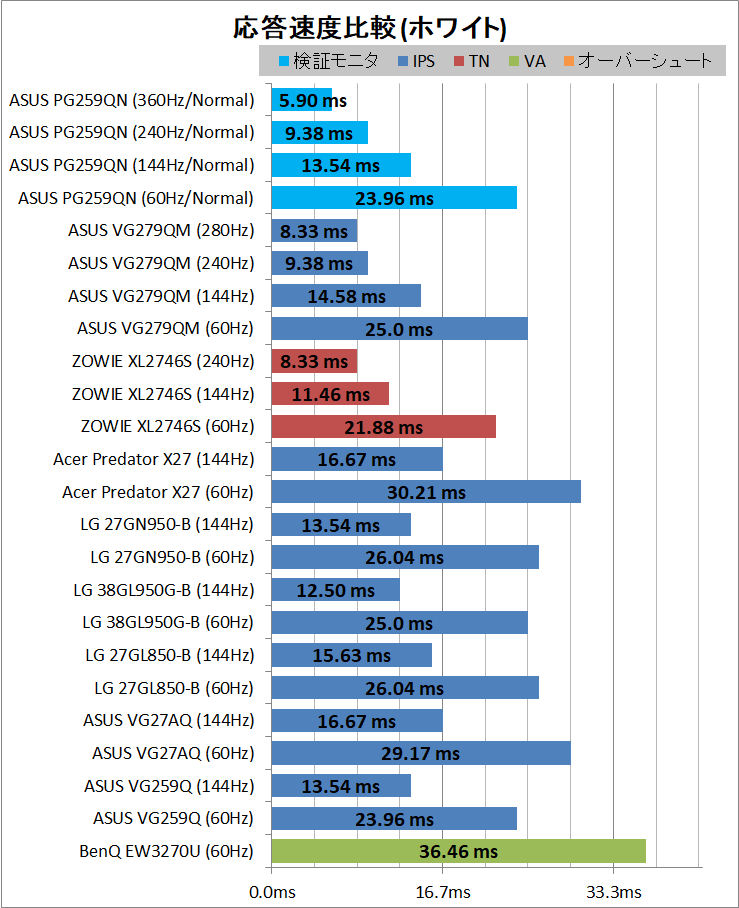
最後に背景カラーがグレーの時の「ASUS ROG Swift 360Hz PG259QN」やその他の比較対象モニタの応答速度の計測結果となります。背景カラーがグレーの場合、中間色に移るまでの応答速度を比較することになるので、一般的なゲームプレイにおける物理的な残像の少なさの指標として参考になります。
「ASUS ROG Swift 360Hz PG259QN」に関してはスーパースローモーションでよくよく見ると、オーバーシュートの残像が確認できますが、薄いもやのような感じなので、実際はオーバーシュートによる色滲みとして知覚されることはないように思います。なのでオーバーシュートによる加算分はなし、もしくは+1ms未満程度の加算が応答速度と考えてもいいと思います。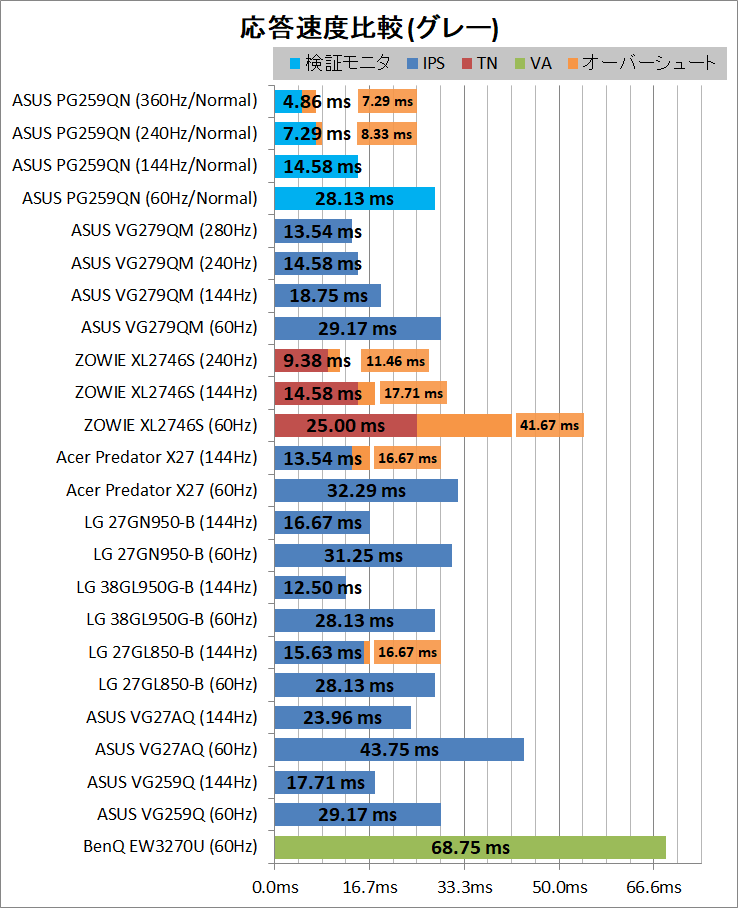
最後に「ASUS ROG Swift 360Hz PG259QN」の表示遅延(内部遅延)について測定を行いました。
モニタにはGPUのビデオ出力が送られてきてから実際にモニタに表示されるまで遅延が存在し、この遅延が大きいと例えば、FPSゲームでゲームパッドのトリガーやマウスのクリックによる操作からワンテンポ遅れて、マズルフラッシュが表示される、といった現象が発生します。人間は当然目で見てから操作するので、格闘ゲームやFPSゲームなど1,2フレームを争うような競技性の高いゲームにおいてはモニタの表示遅延が可能な限り小さいことが望まれます。
モニタの表示遅延測定においてはモニタ以外の要因で表示遅延に差が出ると問題があるので、検証モニタへビデオ出力を行うPCはCore i9 9900KとGeForce RTX 2080 Tiを搭載した次のベンチ機で統一しています。
| テストベンチ機の構成 | |
| CPU | Intel Core i9 9900K(レビュー) Core/Cache:5.1/4.7GHz, 1.300V 殻割り&クマメタル化(レビュー) |
| CPUクーラー | Fractal Design Celsius S36(レビュー) Noctua NF-A12x25 PWM (レビュー) |
| メインメモリ | G.Skill Trident Z Black F4-4400C19D-16GTZKK DDR4 8GB*2=16GB (レビュー) 4000MHz, CL17-17-17-37-CR2 |
| マザーボード | ASUS WS Z390 PRO (レビュー) |
| ビデオカード | ZOTAC RTX 2080Ti AMP Extreme Core (レビュー) |
| システムストレージ | Samsung SSD 860 EVO M.2 1TB MZ-N6E1T0B/IT (レビュー) |
| OS | Windows10 Home 64bit |
| 電源ユニット | Corsair HX1200i (レビュー) |
| ベンチ板 | STREACOM BC1 (レビュー) |
| キーボード | HyperX Alloy FPS メカニカルゲーミングキーボード (レビュー) |
モニタの表示遅延を測定する具体的な方法としては、キー押下時にそのキーのLEDが点灯するキーボードを使用して、LEDの点灯から画面表示への反映までの間隔を遅延時間として測定します。画面表示の確認については簡単にメモ帳を使用しています。この様子を「SONY DSC-RX100M5」の16倍速(960FPS)スーパースローモーションムービーで撮影し、遅延フレーム数を数えて遅延時間を算出します。同計測を各モニタ(と各リフレッシュレート)ごとに10回ずつ行って、その平均値を表示遅延とします。
「ASUS ROG Swift 360Hz PG259QN」やその他の比較モニタの表示遅延の測定結果は次のようになりました。グラフの通りリフレッシュレートを上げると応答速度だけでなく表示遅延も改善するのでゲーマーにとってハイリフレッシュレート液晶モニタを選択するメリットは大きいです。
240Hz対応モニタの表示遅延は各製品で概ね16ms前後でしたが、「ASUS ROG Swift 360Hz PG259QN」の360Hz表示はさらに5msも表示遅延を縮めています。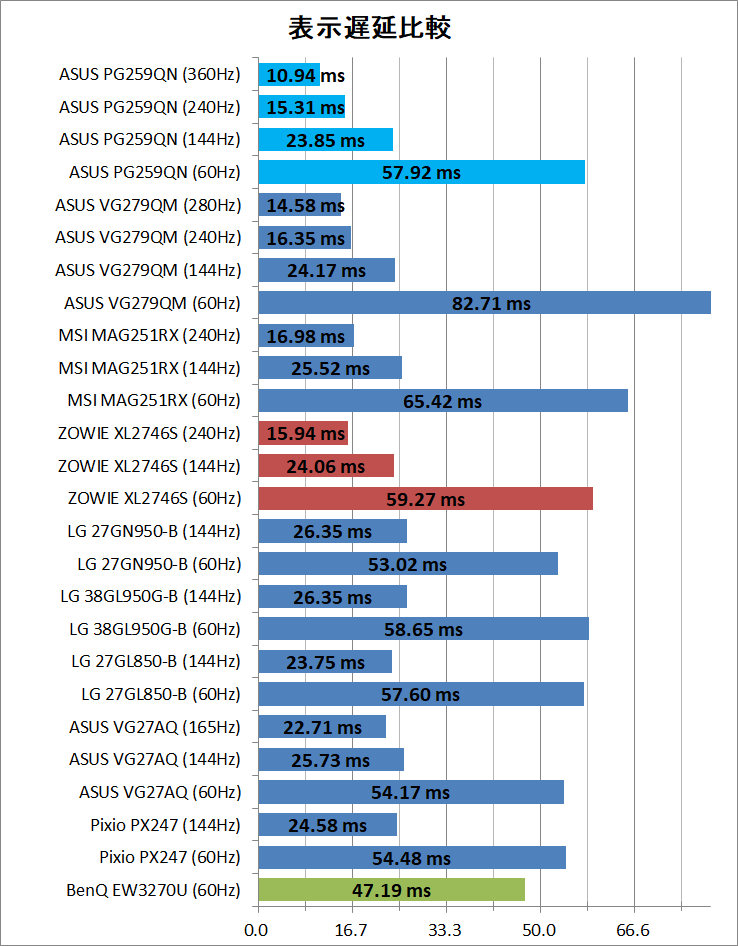
表示遅延が小さいメリットとしては、視認と操作の繰り返し応答が良くなることに加えて、例えば下の動画のように壁に隠れたターゲットが壁から出てきた時、画面に表示されるのが実際に速くなります。
240~360Hz・FPSでシステム遅延が小さい環境の攻撃側に敵(守備側)が見えているのに対して、一般的な60Hz・FPSでシステム遅延が大きい環境の守備側は敵(攻撃側)が見えていない様子がハッキリと映っています。
主観の画面表示を基準にしてみると、クロスヘア中央にターゲットをエイムしてから撃ち始めた場合、240Hzのほうが60Hzより先に着弾します。ターゲットが逃げる場合は50ms程度の差で撃ち漏らす場合もあります。
技術云々ではなく、単純に、クロスヘア中央にエイムするという同じタイミングで撃ちあっていたら、リフレッシュレートが高いモニタを使っている方が勝ちます。加えて操作と画面表示の繰り返し応答も早いので、当然、リフレッシュレートが高い方がエイムもスムーズになります。
ASUS ROG Swift 360Hz PG259QNのG-Syncについて
続いて「ASUS ROG Swift 360Hz PG259QN」の大きな特徴の1つ、可変リフレッシュレート同期機能「NVIDIA G-Sync」についてチェックしていきます。
モニタの画面更新(リフレッシュ)に関する基本的な予備知識や、「AMD FreeSync (VESA Adaptive-Sync)」と「NVIDIA G-Sync Compatible」の関係についてはこちらの記事を参考にしてください。
・ゲーミングモニタの選び方[3] FreeSyncとG-Sync Compatibleについて
なお当サイトのレビューではNVIDIA環境について、G-Syncモジュールが搭載されたモニタにおける可変リフレッシュレート同期機能を単純にG-Syncと呼び、AMD FreeSync(VESA Adaptive-Sync)に対応したモニタにおける可変リフレッシュレート同期機能はG-Sync CompatibleもしくはAdaptive-Syncと呼びます。またドライバでそのモニタが正式にサポートされている場合はG-Sync Compatible認証取得済みと補足します。
「ASUS ROG Swift 360Hz PG259QN」は、VESAが規格化したAdaptive-Syncではなく、可変リフレッシュレート同期機能のために独自のNVIDIA G-Syncモジュールが内蔵されたゲーミングモニタです。従来のG-Syncモジュール内蔵モニタはNVIDIA製GPU環境でしか可変リフレッシュレート同期機能を利用できませんでしたが、「ASUS ROG Swift 360Hz PG259QN」はAMD製GPU環境でも使用できます。
「NVIDIA G-Sync」はモニタ側に専用モジュールを搭載しており、その分高価ですが、「AMD FreeSync」とは違って可変リフレッシュレート型同期機能を使用可能な映像ソースのフレームレートについて、モニタに依存した制限が基本的に存在しないというメリットがあります。
「NVIDIA G-Sync」と「AMD FreeSync」はいずれも可変リフレッシュレート型同期機能というくくりで扱われますが、両者の仕様にはけっこう違いがあります。垂直同期の扱いからの推測ですが、「NVIDIA G-Sync」が『専用モジュールによって、GPUレンダリング完了タイミングと画面更新タイミングを同期させるワンパッケージな機能』であるのに対して、「AMD FreeSync」は『一定期間のリフレッシュレートを映像ソースFPSの傾向に合わせて逐次変化させる機能』となっているようです。
また「可変オーバードライブ」にも対応しオーバードライブの補正強度をリフレッシュレートに合わせて調整してくれるので、可変リフレッシュレート同期機能によってリフレッシュレートが変動しても、リフレッシュレートが下がった時にオーバーシュートによる色滲み(逆像)が生じにくいというメリットもあります。
「AMD FreeSync (VESA Adaptive-Sync) / NVIDIA G-Sync Compatible」で対応可能なリフレッシュレート(フレームレート)の下限は40~48Hz程度ですが、G-Syncモジュールを内蔵する「ASUS ROG Swift 360Hz PG259QN」はDisplayPort接続時に、1Hz~360の範囲内で可変リフレッシュレート同期機能に対応しています。
またG-Syncモジュールを搭載するモニタではこれまでHDMIのサブ入力は可変リフレッシュレート同期機能に非対応でしたが、「ASUS ROG Swift 360Hz PG259QN」ではNVIDIA製GPU環境において、G-Sync対応モニタとして認識され、可変リフレッシュレート同期機能が使用できます。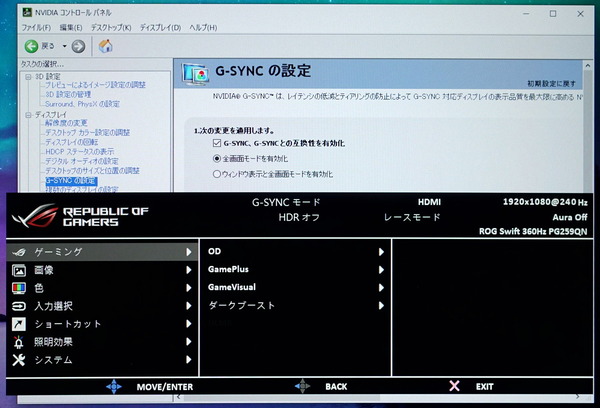
「NVIDIA G-Sync」が正常に動作してリフレッシュレートが可変になると、「ASUS ROG Swift 360Hz PG259QN」のGamePlus機能の1つであるFPSカウンターによってオーバーレイ表示されるリアルタイムリフレッシュレートがフレームレートに合わせて変動するようになります。
可変動作リフレッシュレート同期機能が正常に動作しているかは、FPSカウンター(リアルタイムリフレッシュレート)がゲーム内フレームレートに合わせて変動しているかどうかを見て確認してください。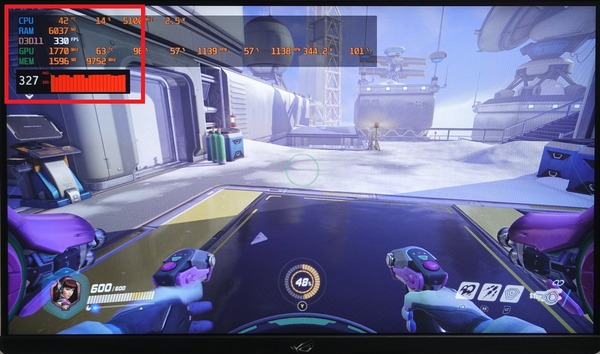
「ASUS ROG Swift 360Hz PG259QN」では360Hzを上限としたリフレッシュレートにおいても可変リフレッシュレート同期機能G-Syncが正常に動作し、下の動画のように同期なしで頻発するテアリング(画面の分断)やスタッター(カクつき)が綺麗に消えています。
ちなみに「ASUS ROG Swift 360Hz PG259QN」のDisplayPortビデオ入力はAMD製GPU環境でもFreeSync対応モニタとして認識されました。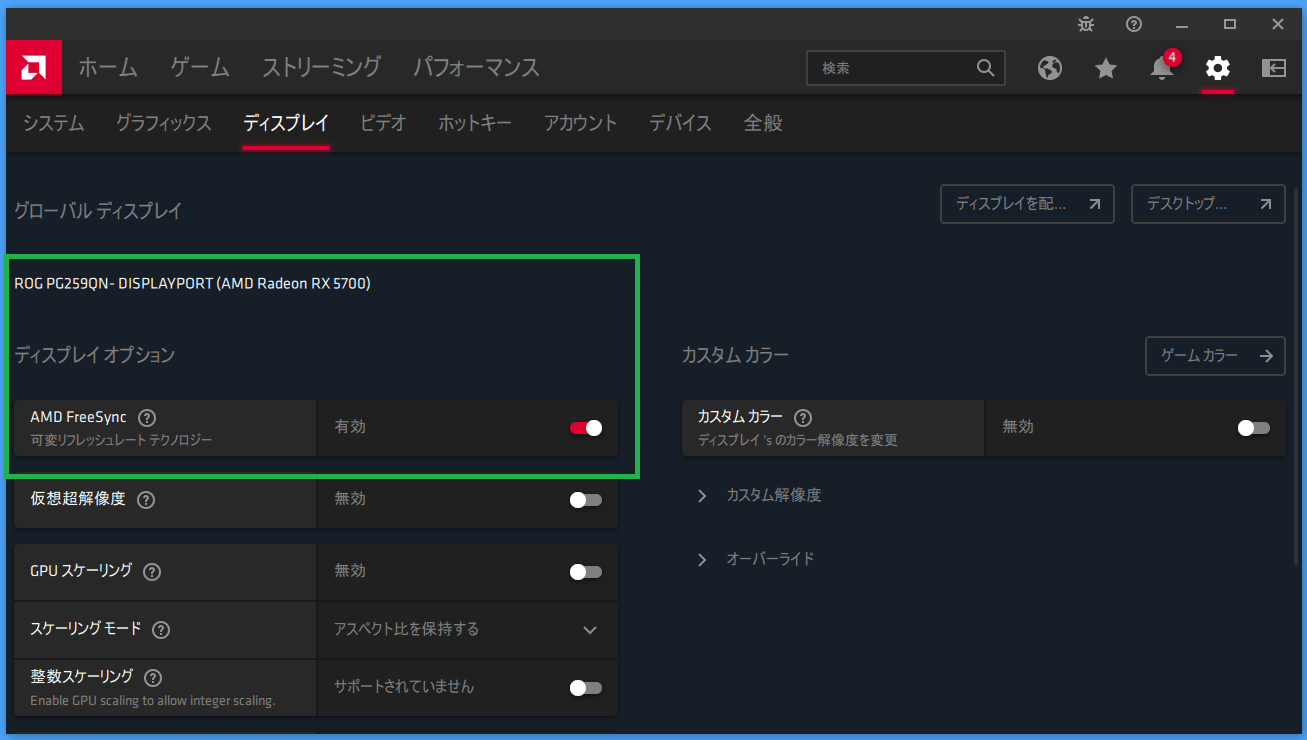
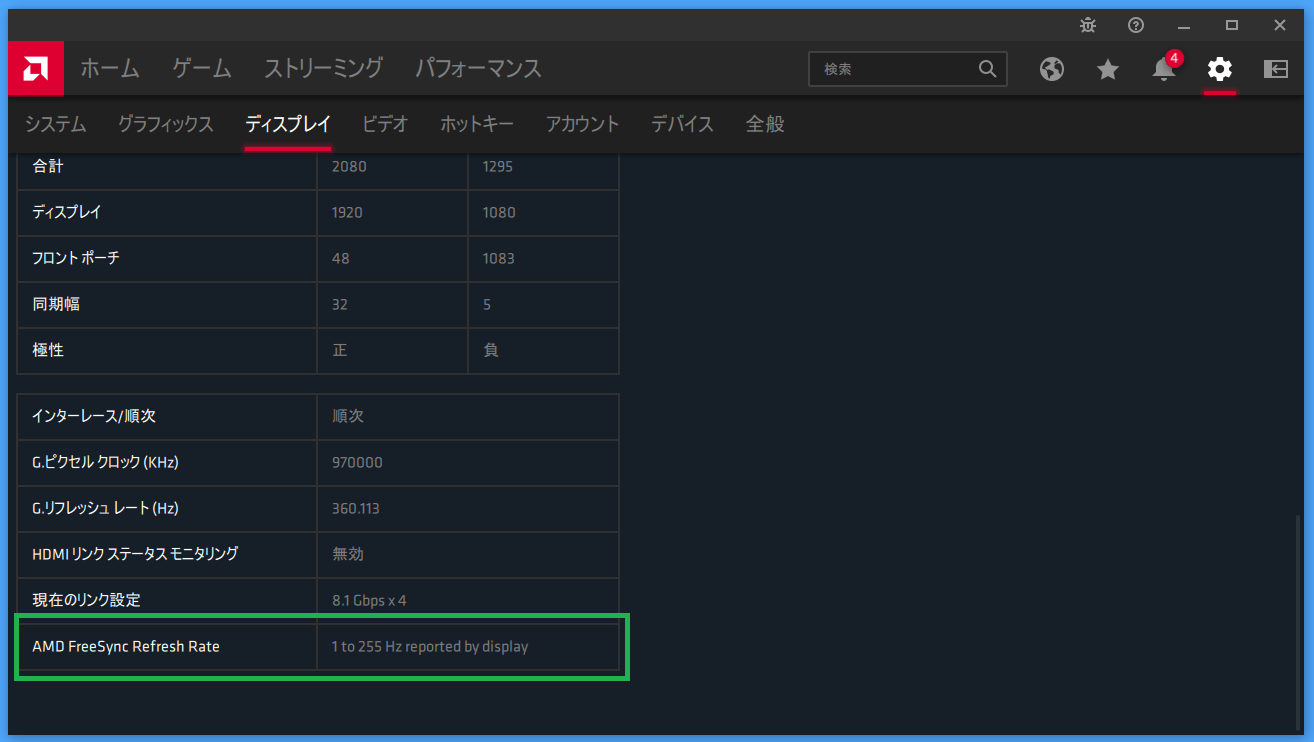
2020年10月10日現在最新のドライバ「Radeon Software Adrenalin 2020 Edition 20.9.2」では1FPS~255FPSまでの可変リフレッシュレートに対応と表示されますが、実際に動作検証をしてみたところ、可変リフレッシュレート同期が正常に動作するのは240Hzリフレッシュレートに設定した時までで、300Hzや360Hzなど上のリフレッシュレートに設定するとリフレッシュレートが固定されました。テアリングの発生も確認できたので、AMD製GPU環境においては今のところ可変リフレッシュレート同期機能が利用できるのは240Hzまでのようです。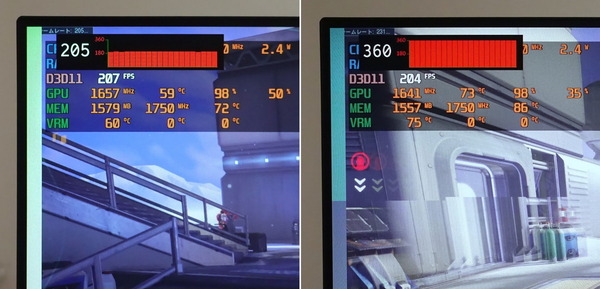
またHDMIビデオ入力については、NVIDIA製GPU環境ではG-Sync対応と表示されましたが、AMD製GPU環境ではAMD FreeSyncに非対応でした。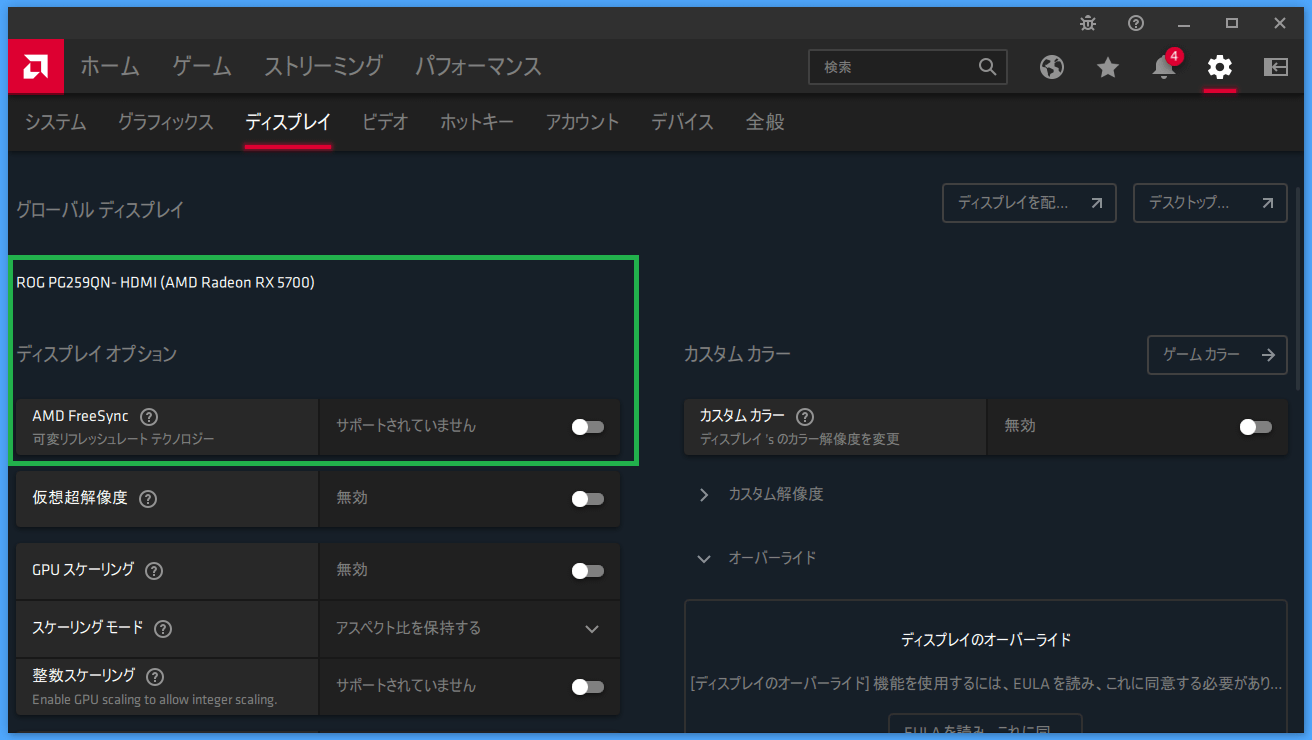
NVIDIA G-SyncやG-Sync Compatibleの使い方
「ASUS ROG Swift 360Hz PG259QN」で可変リフレッシュレート同期機能「NVIDIA G-Sync / G-Sync Compatible」を有効化する手順について説明します。
可変リフレッシュレート同期機能「NVIDIA G-Sync」の使い方は非常に簡単で、「ASUS ROG Swift 360Hz PG259QN」をNVIDIA製GPUのDisplayPortビデオ出力に接続し、NVIDIAコントロールパネル上からG-Syncを有効にすると、以降はゲーム内の垂直同期制御はドライバが上書きする形で、G-Syncによってモニタ側の更新タイミングが制御されるようになります。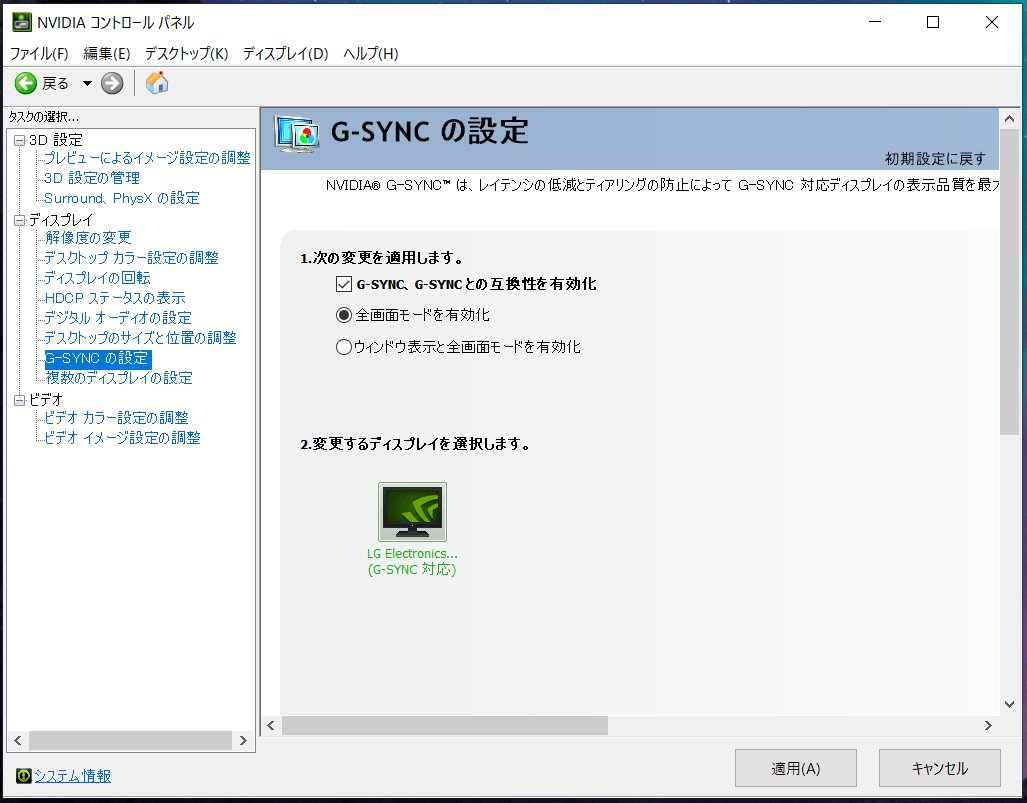
2019年1月15日以降の最新ドライバによってNVIDIA GeForce環境でもAdaptive-Syncが利用可能になりました。ドライバの更新に合わせてG-Sync Compatible認証を取得するモニタが増えています。
417.71以降の最新ドライバをインストールして、DisplayPortビデオ出力(一部ではHDMIビデオ出力も)にAdaptive-Sync対応モニタを接続すると、G-Sync対応モニタを接続した時と同様にAdaptive-Syncを有効化するための設定が、NVIDIAコントロールパネル上の「G-Syncの設定」に表示されます。
「G-Sync、G-Syncとの互換性を有効化(Enable G-Sync, G-Sync Compatible)」のチェックボックスをチェックして、下のモニタアイコンに使用するモニタの名前が表示・選択されていることを確認し、適用をクリックすればNVIDIA GeForce環境でAdaptive-Syncを有効化できます。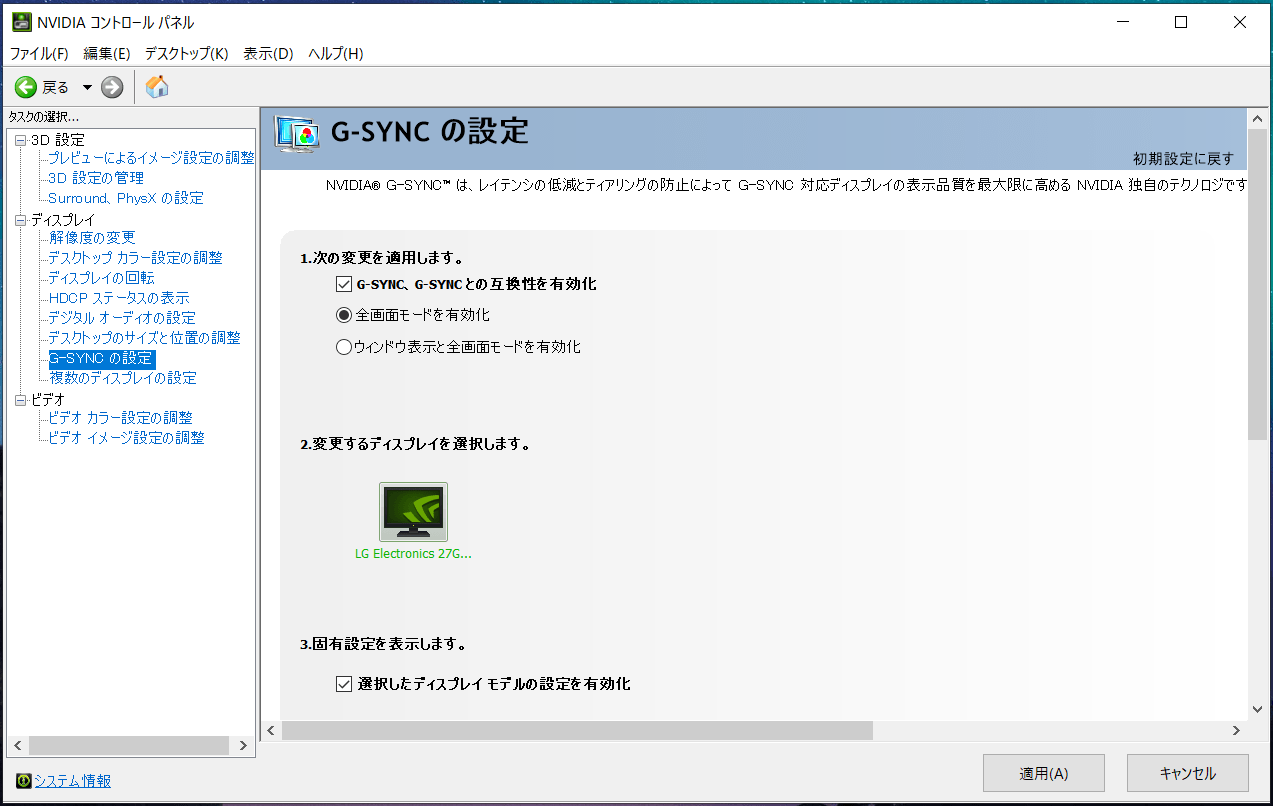
なおG-Sync Compatible認証を取得していない一般のAMD FreeSync/VESA Adaptive-Sync対応モニタでも、互換性が検証されていないと注記が表示されますが、NVIDIA製GPU環境においてAdaptive-Syncを利用できます。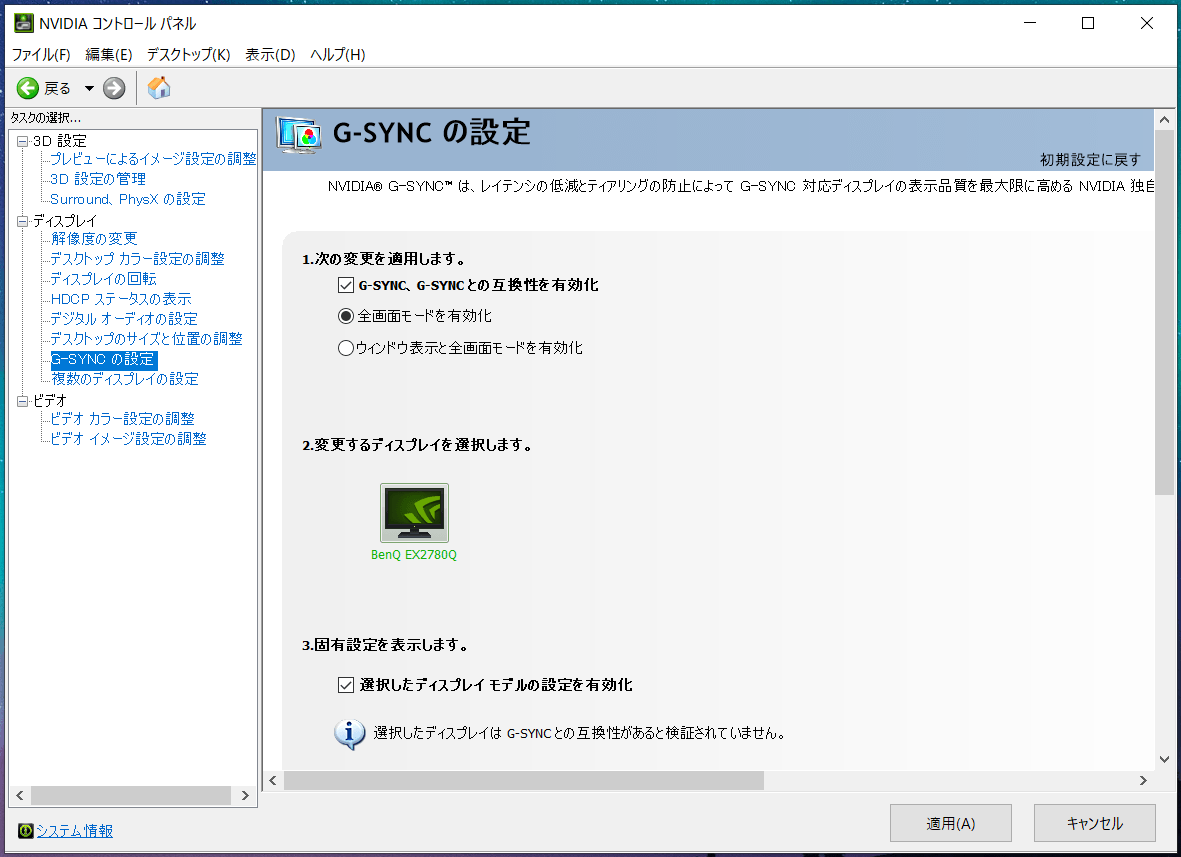
AMD FreeSyncの使い方
「ASUS ROG Swift 360Hz PG259QN」で可変リフレッシュレート同期機能「AMD FreeSync」を有効化する手順について説明します。
AMD製GPU搭載PCの場合はRadeon設定のウィンドウ右上にある歯車アイコンを選択、トップメニュータブからディスプレイを選択の手順で表示される「Radeon FreeSync」のスライドスイッチから機能を有効化します。
また上で紹介した参考記事中で解説しているように、AMD FreeSyncではテアリング解消とマウス遅延低減のどちらを優先するかで垂直同期の有無を各自で選択する必要があります。垂直同期は通常ゲーム内設定でON/OFFの切り替えが可能ですが、ドライバ側が上書きしてゲーム内からは切り替えられない場合があります。ゲーム内で設定して希望通りの動作にならない時はRadeon Settingsのゲームプロファイルもチェックしてください。
NVIDIA G-Syncの効果
可変リフレッシュレート同期機能の「NVIDIA G-Sync」や、「AMD FreeSync (VESA Adaptive-Sync) / NVIDIA G-Sync Compatible」の効果やメリットについて説明していきます。後者については機能的にほぼ同じなので以降まとめてFreeSyncと呼ぶことがあります。
可変リフレッシュレート同期機能の検証に際してはリプレイ機能があって同一シーンで検証がしやすいので「Project Cars 2」を使用しています。またフレームレートやテアリングの発生の様子を確認しやすいように、画面左上にはGPUフレームレートOSD、画面左端にはGPUフレームバッファで色の変わるカラーバーが表示されるようにしています。加えてモニタが対応していればモニタOSDのリフレッシュレート表示機能も使用します。
画面右上のフレームレートはGPUフレームバッファから算出されているので必ずしもリフレッシュレートとは一致しません。画面左端のカラーバーは連続するフレーム間、つまりn番目とn+1番目のフレームではそれぞれ異なる色になっているため、同時に複数色のカラーバーが表示されている画面はテアリングが発生していることを意味します。
まずは同期なし、垂直同期、G-Syncの違いを分かりやすく体感してもらうため、モニタリフレッシュレートを60HzにGPU側出力を50FPS前後になるようにして、「SONY DSC-RX100M5」の16倍速(960FPS)スーパースローモーションムービーで撮影して、画面表示の様子を比較してみました。
同期なし、垂直同期、G-Syncのいずれも50FPS前後の映像ソースが表示されていますが、同期なしではテアリングが発生し、垂直同期ではスタッター(カクつき)が発生しているのがわかります。一方でG-Sync有効ではテアリングもスタッターも一切発生していません。4K解像度のように高フレームレートを稼ぐのが難しい超高解像度において可変リフレッシュレート同期機能「NVIDIA G-Sync」が快適なゲームプレイに与える影響はかなり大きいと思います。
なお上動画の右下にはG-Sync有効下でリフレッシュレートを超える映像ソースが表示された場合の画面を表示しています。G-Sync有効下において映像フレームレートがリフレッシュレートを上回ると、動画のようにテアリングが発生します。
G-Sync対応モニタでは通常はドライバによって垂直同期設定が上書きされてそういった現象が発生しないように制御されるのですが、実際の挙動はゲームによって異なるという実状があります。 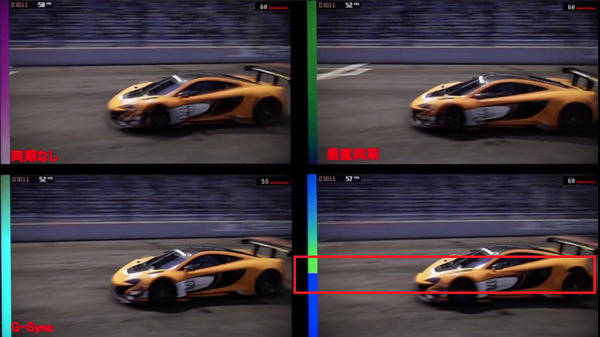
G-Sync有効時にゲーム内設定の垂直同期を有効にするとモニタリフレッシュレートを上回らないようにするものもありますが、垂直同期でフレームレートの上限を上手く制御できない場合は、NVIDIAコントロールパネルの「Max Frame Rate」に”リフレッシュレートから3,4FPSを引いた値”を指定してください。(グローバル設定だけでなくゲームタイトル別に設定が可能)
NVIDIAコントロールパネルの設定以外にもRivaTunerやNvidia Profile Inspectorを使用してゲーム内フレームレートがモニタリフレッシュレートを上回らないように設定することが可能です。

AMD環境においてもFreeSyncのみを有効した時に映像フレームレートが対応フレームレート範囲外になるとテアリングが発生します。リフレッシュレートを上回ってしまう場合については、Radeon設定のRadeon Chillの最大FPSに”リフレッシュレートから3,4FPSを引いた値”を指定してください。(グローバル設定だけでなくゲームタイトル別に設定が可能)
以下、「ASUS ROG SWIFT PG27UQ」を使用した検証結果を元にして、NVIDIA G-Syncの効果やメリットについて紹介していきます。
「ASUS ROG SWIFT PG27UQ」の4K解像度120Hリフレッシュレートにおいて、ゲーム内フレームレートが50FPS程度になる映像を使用して、同期なし、垂直同期、G-Syncを比較してみました。右下の分割画面には比較対象として同じ映像で60Hzリフレッシュレートの垂直同期を載せています。
左上の同期なしは盛大にテアリングが発生しています。4K解像度についてはGPU負荷的に40~60FPSを狙う高画質ゲームが多いので画質を重視するなら同期機能は必須だと思います。右側の垂直同期の60Hzと120Hzを比較すると同じ映像であっても画面更新間隔は小さくなるので、120Hzのほうがスタッターによるカクつきの違和感は減っています。それでも垂直同期120Hzでは細かいスタッターがありますが、左下のG-Sync有効ではスタッターもテアリングもなく綺麗で滑らかな表示が実現できています。
さらに「ASUS ROG SWIFT PG27UQ」の4K解像度120Hリフレッシュレートにおいて、ゲーム内フレームレートが100FPS程度になる映像を使用して、同期なし、垂直同期、G-Syncを比較してみました。右下の分割画面には比較対象として50FPS程度のG-Syncを載せています。
G-Sync有効であれば同期なしのテアリングや垂直同期のスタッターに悩まされることなく滑らかで綺麗な映像が表示できています。G-Syncの50FPSと100FPSを比較すると当然ですが100FPSの方がコマ割りが増えるので16倍速スローモーションでもスムーズに見えます。
またPUBGやCS:GOのようなオンライン対戦FPSや格闘ゲームなど1,2フレームを争う競技性の高いPCゲームでは、表示遅延(入力遅延)が発生する垂直同期は嫌われる傾向にありますが、144Hzや240Hzといったハイリフレッシュレートモニタにおいて、同期機能を無効化した場合に発生するテアリングがどのように影響するのか検証してみました。
テアリングはモニタ表示更新中のフレームバッファの更新で発生しますが、目で見た時の違和感はn番目とn+1番目のフレームの絵の差に影響されます。コマ割りが細かくなる高フレームレートではn番目とn+1番目の絵の違いは当然、低フレームレートの場合よりも小さくなります。そのため50FPSでは画面の分断のように知覚できたテアリングは、200FPSのような高フレームレートでは細かいノイズのような形で知覚されます。
100FPSを超える高フレームレートでは大きな分断に見えるテアリングの代わりに、細かいノイズのように感じるテアリングが増えてきます。『細かいノイズの発生程度であれば高リフレッシュレートモニタのテアリングは実用上は大した問題ではなく、可変リフレッシュレート同期機能は不要である』という意見がありますが、高リフレッシュレートモニタのアドバンテージとして先に解説した「ゲーム内遠方に存在して動いているエネミーやオブジェクトの視認性」と合わせて考えると、このノイズの有無は遠方の細かいエネミーやオブジェクトの発見に影響します。なので高リフレッシュレートモニタを使用するのであれば可変リフレッシュレート同期機能はあったほうがいい、というのが管理人の意見です。
ASUS ROG Swift 360Hz PG259QNのNVIDIA ULMBについて
「ASUS ROG Swift 360Hz PG259QN」はNVIDIA G-Syncモジュールによってサポートされるモーションブラーリダクション機能「NVIDIA Ultra Low Motion Blur (NVIDIA ULMB)」に対応しています。
NVIDIA Ultra Low Motion Blur (NVIDIA ULMB)は、製品公式ページで『バックライトのストロボを使用してモーションブラーを軽減し、非常に滑らかで躍動感あふれるビジュアルを実現します』と表記されているように、一般に言うところのMotion Blur Reduction(モーションブラーリダクション、残像抑制)機能の1種です。
モーションブラーリダクション機能についてはこちらの記事で簡単に紹介しているので、よくわからないという人は先に確認してみてください。
・ゲーミングモニタの選び方[2] モーションブラーリダクションについて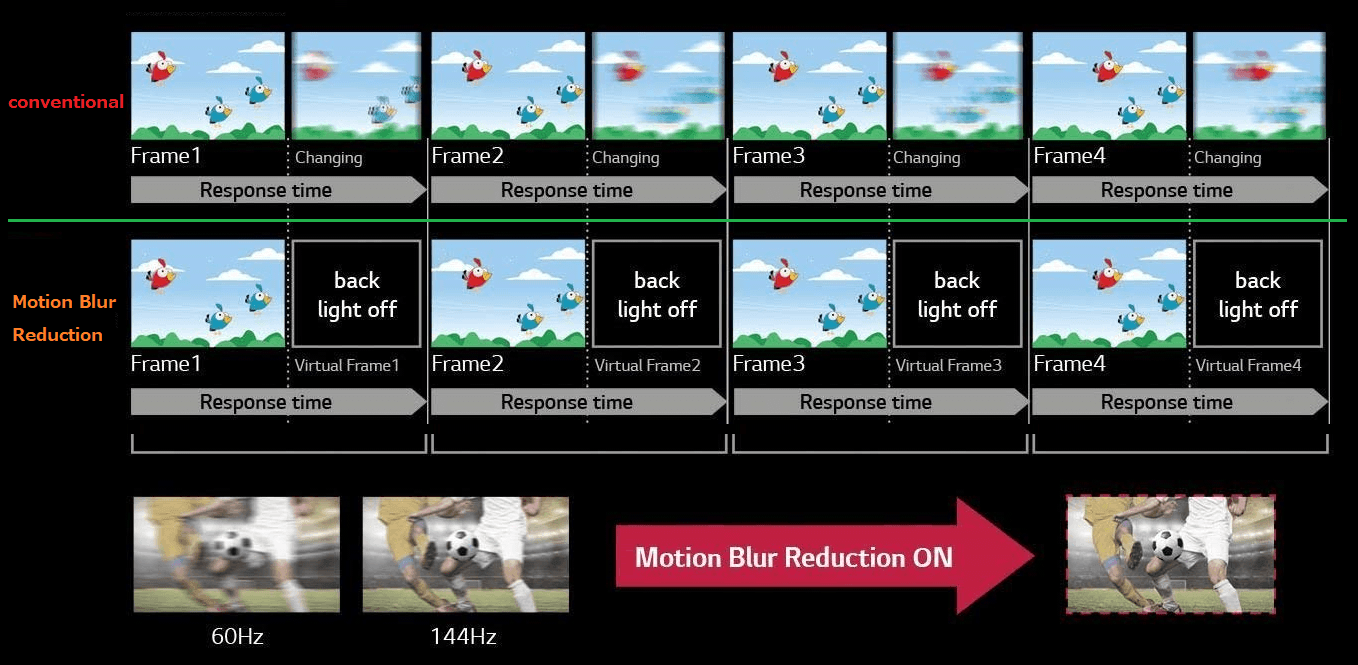
「ASUS ROG Swift 360Hz PG259QN」に搭載されたモーションブラーリダクション機能「NVIDIA Ultra Low Motion Blur (NVIDIA ULMB)」については標準ではグレーアウトしており選択できませんが、PC側設定でG-Syncをオフにして、DisplayPort接続においてリフレッシュレートが144Hz、240Hzの時に選択可能となります。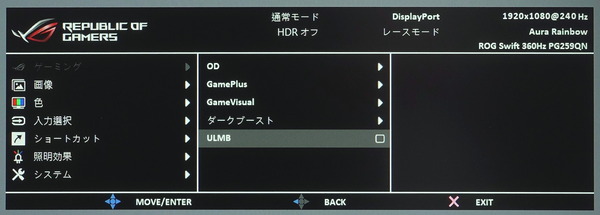
また「ASUS ROG Swift 360Hz PG259QN」のNVIDIA ULMBでは明転/暗転の割合を変更できる設定として、ULMB有効時に「ULMB Pulse Width」が表示されます。
ULMB Pulse Widthは10~100の範囲内で10刻みで設定でき、100に近いほど明転時間が長く、10に近いほど明転時間が短くなります。明転時間は長いほど画面輝度が上がりますが、逆に明転時間が短いほど輝度が低くなる代わりに、よりクッキリした画面表示が得られます。
まずはモーションブラーリダクション機能「NVIDIA ULMB」が具体的にどのような動作をしているのか確認していきます。「ASUS ROG Swift 360Hz PG259QN」で240HzリフレッシュレートのNVIDIA ULMBが動作している時の様子を5760FPSスーパースローモーションムービーで撮影してみました。5760FPS(96倍速)で240Hz(4倍速)のモニタを撮影しているので、モニタの1フレームが更新されるまでを撮影した動画は24フレームに分割されます。
「ASUS ROG Swift 360Hz PG259QN」ではULMB Pulse Widthから明転/暗転の割合を変更できるので、10/40/70/100の4段階について測定した結果を並べてみました。
いずれも前述の通り24フレーム周期で1リフレッシュとなっていますが、明転時間は、Pulse Width:10では3フレーム、Pulse Width:40では4フレーム、Pulse Width:70では6フレーム、Pulse Width:100では8フレームとなっています。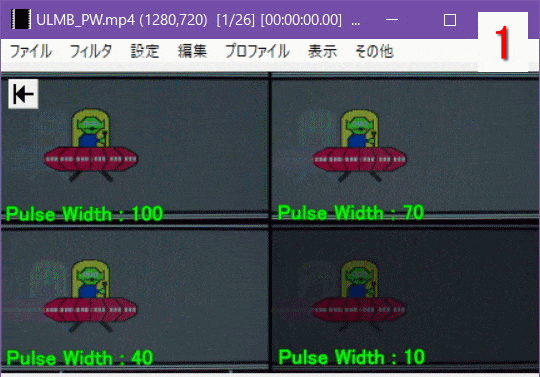
明転時間が最長のPulse Width:100でも明暗比率は1:2なのでゲーミングモニタのMBR機能としては標準的な比率となっており、Pulse Widthを下げる方向は輝度を犠牲にしてよりクッキリした表示を得るためのオプショナルな設定のようです。
また黒フレーム挿入によるMotion Blur Reduction機能では、残像感を低減させる効果が期待できる反面、バックライトを消灯するので時間平均の輝度が下がって画面が暗くなるというデメリットが指摘されます。
「ASUS ROG Swift 360Hz PG259QN」はNVIDIA ULMBを使用しても、輝度:100%かつULMB Pulse Width:100に設定すれば200cd/m^2程度の明るさを確保できるので通常の室内利用では問題ないはずですが、室内照明がかなり明るい環境等では注意が必要です。(下グラフでPG259QNの横軸はPulse Width)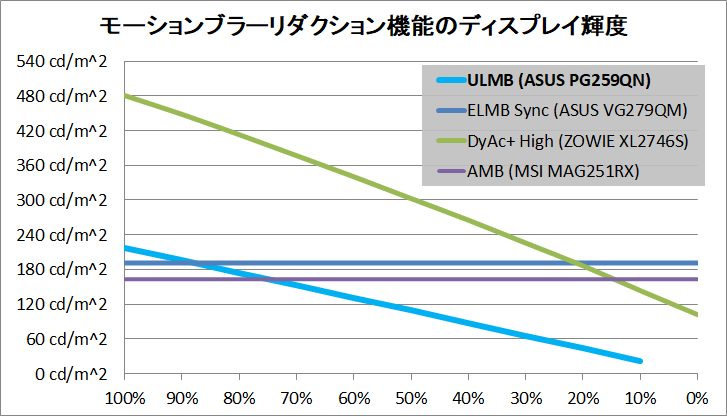
「ASUS ROG Swift 360Hz PG259QN」に搭載された「NVIDIA ULMB」などモーションブラーリダクション機能は、人の目の錯覚が引き起こす残像やボヤケを解消する機能なので、写真や動画を見せて残像が抑制されている様子を実際に見せるというような解説は厳密には不可能です。
そのためレビューでは管理人が試用してみたインプレッションを伝えることくらいしかできないのですが、「NVIDIA ULMB」を有効にすると動いている物体の輪郭がクッキリとして確かに視認しやすくなりました。下の写真は管理人が「UFO Test: Strobe Crosstalk」を見た時の感覚を表現したイメージ図ですが、「NVIDIA ULMB」を有効にすると輪郭のボヤケがなくなってネイティブスピードでも倍速ハイスピード動画のスローモーションで輪郭を追っている時に近い感覚で追従して見ることができました。
ASUS ROG Swift 360Hz PG259QNのHDR表示やHDCP対応について
最後に「ASUS ROG Swift 360Hz PG259QN」のHDR表示やHDCP対応について簡単にチェックします。
「ASUS ROG Swift 360Hz PG259QN」はゲーミングシーンで一般的なHDR10規格のHDR表示に対応しています。HDR表示で重要な輝度は標準輝度400nits(cd/m^2)、なおVESA DisplayHDRなど輝度認証は取得していません。
「ASUS ROG Swift 360Hz PG259QN」のHDR表示は、360Hzリフレッシュレートや可変リフレッシュレート同期機能G-Syncと併用が可能です。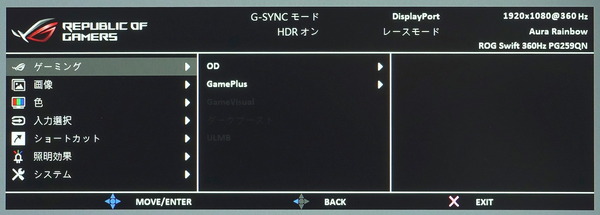
「ASUS ROG Swift 360Hz PG259QN」は標準でHDR信号を受け付ける状態になっており、HDR表示を行う上で特にOSD上から設定を行う必要はありません。HDR入力を検出するとOSD上にHDR映像ソースを受け付けたアラートが表示されます。HDR映像ソースを受け付けるとHDR表示モードに自動で切り替わり、ディスプレイ輝度など一部のOSD設定はグレーアウトして設定できなくなります。
HDRについて簡単に説明すると、HDR(ハイダイナミックレンジ)というのは、RGBの光の三原色の映像情報に加えて、輝度(明るさ)の情報が備わった映像ソースのことです。従来の表示機器や映像ソースでは10^3程度のダイナミックレンジしかありませんでしたが、HDRに対応することでダイナミックレンジが10^5程度と100倍近く拡張され、従来よりも細かい階調で明るさや暗さを表現できるようになり、「明るい場所は明るく、暗い場所は暗く」なるように画面の明るさを操作することで、白飛びや黒潰れをなくして高画質を実現しています。
HDRに関する説明は色々とあると思いますが、管理人は『明るい場所はより明るく、暗い場所はより暗く』と大雑把に理解しています。「明るい場所は明るく、暗い場所は暗く」するということは必ずしも”見えやすく”なるわけではありません。というか暗い場所は暗くなるので必然、暗い部分は見えにくくなります。逆に明るい場所が明るくなったら見えやすくなるかというと、再現可能な輝度の領域が増すので、ディスプレイによる描画は現実に近づきますが、太陽を覗き込んだ時のように特に明るい場所の周辺は光で潰れて(目の調光機能的な問題で)見えにくくなります。もちろん明暗が分かれることで境界線がクッキリして見えやすくなる場合もあります。
一部のゲーミングモニタに暗所を明るく(白く)して見えやすくする機能があるように、HDR表示は見やすさには直結しないので、見やすさという意味で画質が良くなるのかというと、その点はケースバイケースです。SDRダイナミックレンジの範囲内で平滑化されていた時に比べて、暗い部分が強調されることを考えると見えにくさの方が体感しやすい気がします。
HDRは原理的にはモニタから見える映像を”リアル”に近づける機能です。ただし実際のところはモニタ個別の色調設定などの都合で鮮やかになり過ぎたり色味が変わったりするので、「実際の視覚と同じ」という意味でリアルかというと疑問符が付くのですが。「明るい場所は明るく、暗い場所は暗く」なるので立体感は増して、平面表示の中に奥行を感じやすくなるという点ではリアルな表示に近づきます。個人的にはHDR表示の効果はSDRに比べて、鮮やかになって、立体感が増すと感じています。
4Kモニタの広告をフルHDモニタで見る以上に、SDRモニタでHDRについて体感的に理解することは困難です。なのでHDRについては店頭など実機で体験して気に入れば購入するくらいが正直なところおすすめです。HDRについては正直に言って”百聞は一見に如かず”な機能です。SDRモニタ上で調べるよりもHDR表示の実機を見て気に入るかどうかが全てな機能だと思います。
ASUS ROG Swift 360Hz PG259QNのレビューまとめ
最後に「ASUS ROG Swift 360Hz PG259QN」を検証してみた結果のまとめを行います。簡単に箇条書きで以下、管理人のレビュー後の所感となります。
良いところ
- 画面サイズ24.5インチでフルHD解像度ゲーミングモニタとしてはちょうどいいサイズ
- 発色や視野角に優れたIPS液晶パネルで、99% sRGBの広色域
- 液晶パネルは反射防止のアンチグレア
- IPS液晶としてはトップクラスに高速な応答速度
- 世界最速の360Hzリフレッシュレートに対応
- 240Hzよりも表示遅延は5msも低減
- ビデオ入力はDisplayPort1.4とHDMI2.0の計2系統
- 可変リフレッシュレート同期機能NVIDIA G-Sync(モジュール版)に対応
(NVIDIA製GPU環境においてDisplayPortは1FPS~360FPSの範囲内で対応) - HDMIでもG-Syncに対応し、DPはAMD製GPUでFreeSyncに対応
- PCゲーミングで一般的なHDR10規格のHDR表示に対応
- モニタ背面ROGロゴにLEDイルミを搭載、PCとのUSB接続でAURA Syncによる同期も可能
- モニタ本体重量3.5kgかつVESAマウント対応でモニターアームを使用可能
悪いところor注意点
- 画面端の輝度低下が大きく、周辺部分の輝度の均一性は微妙
- 可変バックライトを使用しないと、コントラストは低め
- VESAネジ穴を囲うフレームが高いので、スライド固定なクイックリリースアームは注意
- AMD製GPUのVRR同期上限は240Hz(AMD製GPUのドライバの問題かも)
- 遅延測定機能Reflex Latency Analyzerは非対応(後日発売のPG259QNRは対応)
- 製品価格が北米699ドルと高価
「ASUS ROG Swift 360Hz PG259QN」はネイティブで360Hzの世界最速となる超高速リフレッシュレートに対応するゲーミングモニタです。応答速度が遅いと言われていたIPS液晶パネル採用製品ながら、競技ゲーマーに愛用されるTN液晶パネルの240Hzゲーミングモニタと比較して遜色ないどころか、ゲーミングシーンで重要なグレーバックに関しては上回る性能を発揮しました。
「ASUS ROG Swift 360Hz PG259QN」は最大360Hzの最速リフレッシュレートに加え、視野角・発色にも優れて高画質さまで兼ね備えているので近年流行りのバトルロイヤル系ゲームを高FPSでガチプレイ、ミリ秒差の勝利を掴むための相棒として文句なしにオススメのゲーミングモニタです。
「ASUS ROG Swift 360Hz PG259QN」は内蔵の専用モジュールによって動作する可変リフレッシュレート同期機能NVIDIA G-Syncに対応しているところももう一つの大きな魅力です。
1FPS~360FPSまでフレームレートに制限されず同期してくれるのに加え、逐次変動するリフレッシュレートに合わせてオーバードライブの補正強度も調整されるので、テアリング・スタッター・スミアといったディスプレイ表示における問題を一切クリアにしてくれます。
また「ASUS ROG Swift 360Hz PG259QN」に内蔵されているのは第2.5世代ともいうべきG-Syncモジュールになっており、第2世代同様にDisplayPort1.4とHDMI2.0の2入力、HDR対応という特徴に加えて、AMD製グラフィックボードでも可変リフレッシュレート同期機能が利用でき、さらにNVIDIA製GPUならHDMIのサブ入力でもG-Syncが利用可能になっています。
「ASUS ROG Swift 360Hz PG259QN」は360Hzリフレッシュレートが最大の特長となっており、あえて240Hzに下げて使用するULMBに意味はあるのか?と思われるかもしれませんが、実のところ応答速度のスパースローモーションで見たように素の残像感という意味では240Hzが最も綺麗に見えていました。
黒挿入によってベストケースだけを網膜へ送るモーションブラーリダクション機能を組み合わせれば、視覚的な明瞭さで言えば360Hzを上回ります。ULMBのクッキリ表示を取るか、240Hzよりもさらに5ms高速な360Hzの低遅延表示を取るか、勝利最優先なガチゲーマーには地味に悩ましい選択かもしれません。
以上、「ASUS ROG Swift 360Hz PG259QN」のレビューでした。
記事が参考になったと思ったら、ツイートの共有(リツイートやいいね)をお願いします。
ミリ秒差の勝利を掴むための最速ゲーミングモニタ「ASUS ROG Swift 360Hz PG259QN」をレビュー。
360Hzリフレッシュレート、VRR同期機能G-Sync、240Hz対応ULMBなど、対戦ゲームで勝利するために開発された究極のモニタを徹底検証。https://t.co/KlH2Mx7IEp— 自作とゲームと趣味の日々 (@jisakuhibi) October 16, 2020
ASUS TUF-RTX3090-24G-GAMING
Amazon.co.jp で詳細情報を見る
<TSUKUMO><
PCショップアーク><
ドスパラ>
<パソコン工房><ソフマップ><ビックカメラ>
関連記事
・予算と性能で選ぶオススメのゲーミングモニタを解説
・PCモニタ・ディスプレイのレビュー記事一覧へ
・次世代ゲーミング環境のベストパートナー「LG OLED48CXPJA」をレビュー
・280HzのIPS液晶が最速を更新「ASUS TUF Gaming VG279QM」をレビュー
・4K/144Hz/フルRGB対応ゲーミングモニタ「LG 27GN950-B」をレビュー
・GamingOSD2.0が超便利!「MSI OPTIX MAG251RX」をレビュー
・フルHD/240Hz/IPSのベストサイズ「Pixio PX5 HAYABUSA2」をレビュー
・「ZOWIE XL2746S」をレビュー。DyAc+は明るさを損なわないMBR機能
・G-Sync CP対応フルHD/240Hz/IPS液晶モニタ「Alienware 27 AW2720HF」をレビュー
・144Hz/IPS液晶で2万円の超コスパ「Pixio PX247」をレビュー
・240Hz対応モバイルモニタ「ASUS ROG Strix XG17AHPE」をレビュー
・リモコン操作&USB Type-C対応「BenQ EX2780Q」をレビュー
・G-Sync CP対応144Hz/WQHD/IPS液晶モニタ「AORUS AD27QD」をレビュー
・「LG 27GL850-B」をレビュー。応答速度1msの実力を徹底検証!
・4K/120Hz/有機ELゲーミングモニタ「Alienware 55 AW5520QF」をレビュー
・3840×1600/175Hz/G-Sync対応「LG 38GL950G-B」をレビュー



![Lumen モニターアーム [ ガス圧式 ] 3軸構造 MA-GS102BK](https://jisakuhibi.jp/wp-content/uploads/lb-backup/9bb7bc21.jpg)













コメント